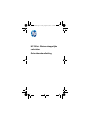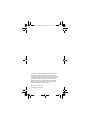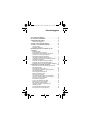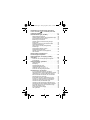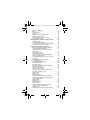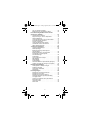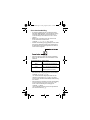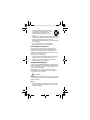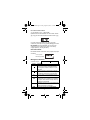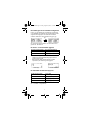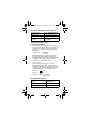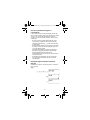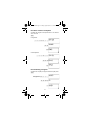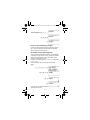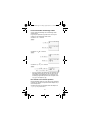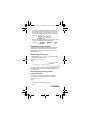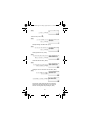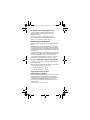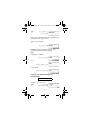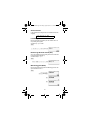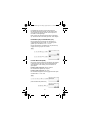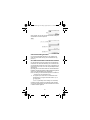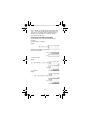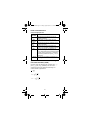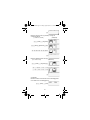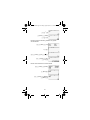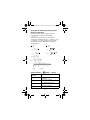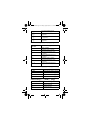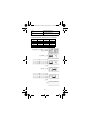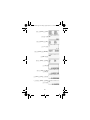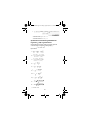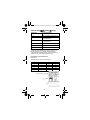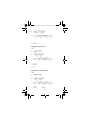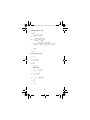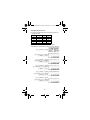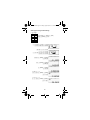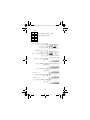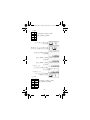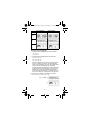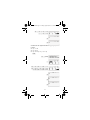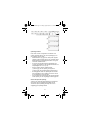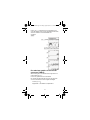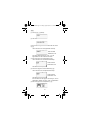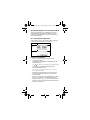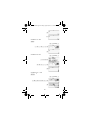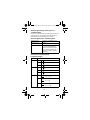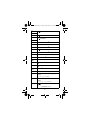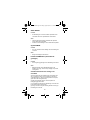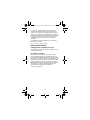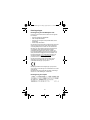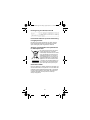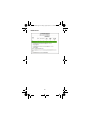HP 300s+ Scientific Calculator Handleiding
- Categorie
- Waterpompen
- Type
- Handleiding

HP 300s+ Wetenschappelijke
calculator
Gebruikershandleiding
Juniper.book Page 1 Friday, August 24, 2012 1:34 AM

© Copyright 2012 Hewlett-Packard Development Company, L.P.
De informatie in deze documentatie kan zonder kennisgeving
worden gewijzigd. De enige garanties voor producten en diensten
van HP staan vermeld in de expliciete garantievoorwaarden bij de
betreffende producten en diensten. Aan de informatie in deze
publicatie kunnen geen aanvullende rechten worden ontleend.
HP aanvaardt geen aansprakelijkheid voor technische fouten,
drukfouten of weglatingen in deze publicatie.
Eerste editie: september 2012
Artikelnummer: 697635- 1
Juniper.book Page 2 Friday, August 24, 2012 1:34 AM
33

i
Over deze handleiding . . . . . . . . . . . . . . . . . . . 1
De calculator initialiseren . . . . . . . . . . . . . . . . . 2
Veiligheidsmaatregelen . . . . . . . . . . . . . . . . . . 2
De calculator weggooien . . . . . . . . . . . . . . . . . . . . . . . . .3
Andere voorzorgsmaatregelen. . . . . . . . . . . . . 3
Voordat u de calculator gebruikt. . . . . . . . . . . . 4
Over het scherm . . . . . . . . . . . . . . . . . . . . . . . . . . . . . . . .5
Weergave-indicatoren . . . . . . . . . . . . . . . . . . . . . . . . . . .5
Berekeningsmodi en instellen van de
calculator . . . . . . . . . . . . . . . . . . . . . . . . . . . . . 6
Berekeningsmodi . . . . . . . . . . . . . . . . . . . . . . . . . . . . . . .6
De berekeningsmodus opgeven. . . . . . . . . . . . . . . . . . . .6
De instellingen van de calculator configureren. . . . . . . . .7
De invoer- en uitvoernotatie opgeven. . . . . . . . . . . . . . . .7
De standaard hoekeenheid opgeven . . . . . . . . . . . . . . . .7
Het aantal weergegeven cijfers opgeven . . . . . . . . . . . . .8
Voorbeelden voor weergave berekeningsresultaten . . . .8
De breuknotatie opgeven . . . . . . . . . . . . . . . . . . . . . . . .8
De notatie voor statische weergave opgeven. . . . . . . . . .9
De notatie voor het decimaalteken opgeven . . . . . . . . . .9
De berekenmodus en andere instellingen initialiseren . . .9
Expressies en waarden invoeren . . . . . . . . . . 10
Een expressie voor een berekening invoeren met
de standaardnotatie . . . . . . . . . . . . . . . . . . . . . . . . . . . .10
Een algemene functie invoeren . . . . . . . . . . . . . . . . . . .10
Het vermenigvuldigingsteken achterwege laten . . . . . . .10
Laatste haakje-sluiten. . . . . . . . . . . . . . . . . . . . . . . . . . .11
Een lange expressie weergeven . . . . . . . . . . . . . . . . . .11
Aantal invoertekens (bytes) . . . . . . . . . . . . . . . . . . . . . .11
Een expressie corrigeren . . . . . . . . . . . . . . . . . . . . . . . .11
Over de invoermodi invoegen en overschrijven . . . . . . .12
Het zojuist ingevoerde teken of functie wijzigen. . . . . . .12
Een teken of functie verwijderen . . . . . . . . . . . . . . . . . .13
Een berekening corrigeren . . . . . . . . . . . . . . . . . . . . . . .13
Invoer in een berekening invoegen . . . . . . . . . . . . . . . .14
De locatie van een fout weergeven . . . . . . . . . . . . . . . .14
Met wiskundige notatie invoeren . . . . . . . . . . . . . . . . . .15
Functies en symbolen ondersteund voor
wiskundige notatie . . . . . . . . . . . . . . . . . . . . . . . . . . . . .15
Invoervoorbeelden wiskundige notatie . . . . . . . . . . . . . .16
Een waarde in een functie opnemen . . . . . . . . . . . . . . .16
Inhoudsopgave
Juniper.book Page i Friday, August 24, 2012 1:34 AM

ii
Resultaten van berekeningen weergeven
in een vorm die , p, enz bevat (vorm met
irrationele getallen) . . . . . . . . . . . . . . . . . . . . . . . 17
Basisberekeningen (COMP). . . . . . . . . . . . . . 20
Rekenkundige bewerkingen . . . . . . . . . . . . . . . . . . . . . .20
Aantal decimale posities en aantal significante cijfers . . .20
Een afsluithaak achterwege laten. . . . . . . . . . . . . . . . . .21
Berekeningen met breuken . . . . . . . . . . . . . . . . . . . . . .21
Wisselen tussen onechte breuk en gemenge
breuk notatie . . . . . . . . . . . . . . . . . . . . . . . . . . . . . . . . . .22
Schakelen tussen breuk- en decimale notatie . . . . . . . .22
Percentageberekeningen . . . . . . . . . . . . . . . . . . . . . . . .22
Graad, minuut, seconde (Sexagesimale)
berekeningen . . . . . . . . . . . . . . . . . . . . . . . . . . . . . . . . .24
Sexagesimale waarden invoeren . . . . . . . . . . . . . . . . . .24
Sexagesimale berekeningen . . . . . . . . . . . . . . . . . . . . .24
Waarden converteren van sexagesimaal
naar decimaal . . . . . . . . . . . . . . . . . . . . . . . . . . . . . . . . .25
Meervoudige verklaringen in
berekeningen toepassen . . . . . . . . . . . . . . . . 25
Rekengeheugen en Replay (COMP)
gebruiken . . . . . . . . . . . . . . . . . . . . . . . . . . . . 26
De inhoud van het rekengeheugen terughalen . . . . . . .26
Functie Replay . . . . . . . . . . . . . . . . . . . . . . . . . . . . . . . .27
Rekengeheugen gebruiken . . . . . . . . . . . . . . 27
Naam geheugen . . . . . . . . . . . . . . . . . . . . . . . . . . . . . . .27
Beschrijving . . . . . . . . . . . . . . . . . . . . . . . . . . . . . . . . . .27
Antwoordgeheugen (Ans). . . . . . . . . . . . . . . . . . . . . . . .28
Onafhankelijk geheugen (M) . . . . . . . . . . . . . . . . . . . . .29
Variabelen (A, B, C, D, E, F, X, Y) . . . . . . . . . . . . . . . . .30
De inhoud van alle geheugens wissen . . . . . . . . . . . . . .31
Berekeningen met functies. . . . . . . . . . . . . . . 31
Pi (π) en natuurlijke logaritmen grondgetal. . . . . . . . . . .31
Trigonometrische en inverse trigonometrische functies . . .31
Hyperbolische en inverse hyperbolische functies. . . . . .32
Een invoerwaarde omrekenen naar de standaard
hoekeenheid van de calculator. . . . . . . . . . . . . . . . . . . .32
Exponentiële functies en logaritmische functies. . . . . . .33
Functies voor machtsverheffen en worteltrekken . . . . .34
Omrekening rechthoekige naar poolcoördinaat . . . . . . .36
Omrekenen naar poolcoördinaten (Pol) . . . . . . . . . . . . .36
Omrekenen naar rechthoekige coördinaten (Rec) . . . . .36
Grootste gemene deler en Kleinste gemene veelvoud. . . .37
De functie Integer en de functie Grootste Integer. . . . . .38
Delen met quotiënt en rest . . . . . . . . . . . . . . . . . . . . . . .38
Functie breukvereenvoudiging . . . . . . . . . . . . . . . . . . . .39
CALC gebruiken . . . . . . . . . . . . . . . . . . . . . . . . . . . . . . .40
2
Juniper.book Page ii Friday, August 24, 2012 1:34 AM

iii
Metrieke omrekening . . . . . . . . . . . . . . . . . . . . . . . . . . .41
RanInt . . . . . . . . . . . . . . . . . . . . . . . . . . . . . . . . . . . . . . .41
Andere functies. . . . . . . . . . . . . . . . . . . . . . . . . . . . . . . .42
Faculteit (!) . . . . . . . . . . . . . . . . . . . . . . . . . . . . . . . . . . .42
Berekening Absolute waarde (Abs) . . . . . . . . . . . . . . . .42
Willekeurig getal (Ran#) . . . . . . . . . . . . . . . . . . . . . . . . .42
Permutatie (nPr) en Combinatie (nCr) . . . . . . . . . . . . . .43
Functie Afronden (Rnd) . . . . . . . . . . . . . . . . . . . . . . . . .43
Weergegeven waarden transformeren. . . . . . 44
Ingenieursnotatie . . . . . . . . . . . . . . . . . . . . . . . . . . . . . .44
S-D transformatie gebruiken. . . . . . . . . . . . . . . . . . . . . .45
Voor S-D transformatie ondersteunde notaties . . . . . . .45
Voorbeelden van S-D transformatie . . . . . . . . . . . . . . . .46
Statistische berekening (STAT) . . . . . . . . . . . 47
Een type statistische berekening selecteren . . . . . . . . .47
Typen statistische berekeningen . . . . . . . . . . . . . . . . . .47
Voorbeeldgegevens invoeren in het scherm
STAT editor . . . . . . . . . . . . . . . . . . . . . . . . . . . . . . . . . .47
Scherm STAT Editor. . . . . . . . . . . . . . . . . . . . . . . . . . . .47
Kolom FREQ (frequentie) . . . . . . . . . . . . . . . . . . . . . . . .48
Regels voor invoer van voorbeeldgegevens
in het scherm STAT Editor . . . . . . . . . . . . . . . . . . . . . . .48
Voorzorgsmaatregelen voor invoer in scherm
STAT Editor . . . . . . . . . . . . . . . . . . . . . . . . . . . . . . . . . .49
Voorzorgsmaatregelen voor opslag
voorbeeldgegevens . . . . . . . . . . . . . . . . . . . . . . . . . . . .49
Voorbeeldgegevens bewerken . . . . . . . . . . . . . . . . . . . .49
Een regel verwijderen . . . . . . . . . . . . . . . . . . . . . . . . . . .49
Een regel invoegen. . . . . . . . . . . . . . . . . . . . . . . . . . . . .50
De inhoud van de STAT-editor verwijderen . . . . . . . . . .50
STAT berekenscherm. . . . . . . . . . . . . . . . . . . . . . . . . . .50
Het STAT-menu gebruiken . . . . . . . . . . . . . . . . . . . . . . .50
Items in het STAT-menu. . . . . . . . . . . . . . . . . . . . . . . . .51
Opdrachten voor statistische berekeningen
met enkele-variabele (1-VAR) . . . . . . . . . . . . . . . . . . . .51
Submenu Sum . . . . . . . . . . . . . . . . . . . . . . . . . . . . . . . .52
Submenu Var . . . . . . . . . . . . . . . . . . . . . . . . . . . . . . . . .52
Submenu MinMax. . . . . . . . . . . . . . . . . . . . . . . . . . . . . .52
Statistische berekening enkele variabele . . . . . . . . . . . .52
Opdrachten als berekening lineaire regressie
(A+Bx) is geselecteerd . . . . . . . . . . . . . . . . . . . . . . . . . .55
Submenu Som . . . . . . . . . . . . . . . . . . . . . . . . . . . . . . . .55
Submenu Var . . . . . . . . . . . . . . . . . . . . . . . . . . . . . . . . .56
Submenu MinMax. . . . . . . . . . . . . . . . . . . . . . . . . . . . . .56
Submenu Reg. . . . . . . . . . . . . . . . . . . . . . . . . . . . . . . . .56
Opdrachten als berekening kwadratische
regressie (_+CX) is geselecteerd . . . . . . . . . . . . . . . . . .59
Submenu Reg. . . . . . . . . . . . . . . . . . . . . . . . . . . . . . . . .60
Opmerkingen over andere soorten regressie . . . . . . . . .61
Juniper.book Page iii Friday, August 24, 2012 1:34 AM

iv
Tips voor gebruik opdrachten . . . . . . . . . . . . . . . . . . . . .69
Berekeningen van vergelijkingen (EQN). . . . . . . . . . . . .69
Een tabel met getallen uit een functie
genereren (TABLE) . . . . . . . . . . . . . . . . . . . . 74
Ondersteunde functietypen . . . . . . . . . . . . . . . . . . . . . .76
Regels voor begin-, eind- en stapwaarden. . . . . . . . . . .76
Nummertabelscherm . . . . . . . . . . . . . . . . . . . . . . . . . . .76
Voorzorgsmaatregelen voor de modus TABLE . . . . . . .77
De verifieeropdracht gebruiken . . . . . . . . . . . . . . . . . . .77
Invoeren en bewerken . . . . . . . . . . . . . . . . . . . . . . . . . .77
Verhoudingsberekeningen (PROP) . . . . . . . . . . . . . . . .80
Coefficiënten invoeren en bewerken . . . . . . . . . . . . . . .81
PROP oplossingenscherm . . . . . . . . . . . . . . . . . . . . . . .83
Technische gegevens . . . . . . . . . . . . . . . . . . 84
Volgorde van bewerkingen . . . . . . . . . . . . . . . . . . . . . . .84
Stack-beperkingen . . . . . . . . . . . . . . . . . . . . . . . . . . . . .85
Berekeningsomvang, aantal cijfers en
nauwkeurigheid . . . . . . . . . . . . . . . . . . . . . . . . . . . . . . .86
Berekeningsbereik en nauwkeurigheid . . . . . . . . . . . . .86
Invoerbereik en nauwkeurigheid
functieberekeningen . . . . . . . . . . . . . . . . . . . . . . . . . . .86
Foutberichten . . . . . . . . . . . . . . . . . . . . . . . . . . . . . . . . .89
Als een foutbericht verschijnt . . . . . . . . . . . . . . . . . . . . .89
Math ERROR . . . . . . . . . . . . . . . . . . . . . . . . . . . . . . . . .89
Stack ERROR. . . . . . . . . . . . . . . . . . . . . . . . . . . . . . . . .90
Syntax ERROR. . . . . . . . . . . . . . . . . . . . . . . . . . . . . . . .90
Insufficient MEM Error (Onvoldoende geheugen) . . . . .90
Voordat u denkt aan een storing in de calculator . . . . . .90
Referentiehandleiding . . . . . . . . . . . . . . . . . . 91
Voedingseisen en batterij vervangen . . . . . . . . . . . . . . .91
De batterij vervangen . . . . . . . . . . . . . . . . . . . . . . . . . . .91
Automatisch uitschakelen . . . . . . . . . . . . . . . . . . . . . . . .92
Specificaties . . . . . . . . . . . . . . . . . . . . . . . . . . . . . . . . . .92
Kennisgevingen . . . . . . . . . . . . . . . . . . . . . . . 93
Kennisgeving voor de Europese Unie . . . . . . . . . . . . . .93
Kennisgeving voor Japan . . . . . . . . . . . . . . . . . . . . . . . .93
Kennisgeving voor Korea, klasse B . . . . . . . . . . . . . . . .94
Perchloraat materiaal: speciale behandeling
is mogelijk vereist . . . . . . . . . . . . . . . . . . . . . . . . . . . . . .94
Afvoeren van apparatuur door particulieren in
de Europese Unie . . . . . . . . . . . . . . . . . . . . . . . . . . . . . .94
Chemische stoffen . . . . . . . . . . . . . . . . . . . . . . . . . . . . .94
RoHS China . . . . . . . . . . . . . . . . . . . . . . . . . . . . . . . . . .95
Juniper.book Page iv Friday, August 24, 2012 1:34 AM

Over deze handleiding
• De markering geeft een voorbeeld aan dat de
wiskundige indeling gebruikt, terwijl de markering
de lineaire notatie aangeeft. Zie voor details over in-
en uitoverindelingen “De notatie voor invoer en uitvoer
opgeven”.
• Markeringen op de toetsen geven aan wat een toets
invoert of welke functie deze verricht.
Voorbeeld:
, , , , , enz.
• Indrukken van de toets of gevolgd door een tweede
toets voert de alternatieve functie van de tweede toets uit.
De alternatieve functie wordt aangeduid door de tekst die
boven de toets is afgedrukt.
• Hieronder volgt een overzicht van wat de verschillende
kleuren van de toetsteksten voor de alternatieve functies
betekenen.
• Hierna volgt een voorbeeld van hoe het gebruik van een
alternatieve functie wordt weergegeven in deze handleiding.
Voorbeeld: (sin
-1
)
“sin” duidt de functie aan die geopend wordt door het
indrukken van de toetsen (
) die er voor staan.
Dit vormt geen onderdeel van de feitelijke toetsbewerking
die u uitvoert.
• Hieronder staat een voorbeeld van hoe een toetshandeling
voor het selecteren van een item in een menu op het
scherm in deze handleiding wordt weergegeven.
Voorbeeld:
(Setup)
“Setup” geeft het menu-item aan dat wordt geselecteerd
door de numerieke toets (
).
Als de toetsmarkering
deze kleur heeft:
Betekent het dit:
Blauw
Houd
ingedrukt en vervolgens de
toets om de betreffende functie te openen.
oranje Houd
ingedrukt en vervolgens de
toets om de betreffende variabele,
constante of symbool in te voeren.
Juniper.book Page 1 Friday, August 24, 2012 1:34 AM

2
• De aanwijzertoets wordt gemarkeerd door
vier pijlen die de richting aangeven. In deze
handleiding wordt het gebruik van de
cursortoets aangeduid met
, , ,
en
.
• De schermen en illustraties (zoals toetsmarkeringen) in deze
handleiding zijn uitsluitend ter illustratie en kunnen enigszins
afwijken van de feitelijke items die ze weergeven.
• De informatie in deze documentatie kan zonder kennisgeving
worden gewijzigd.
•
: Geef graden op voor de hoekeenheid.
: Geef de radiaal op voor de hoekeenheid.
De calculator initialiseren
Voer de volgende procedure uit als u de calculator wilt
initialiseren en de oorspronkelijke standaardwaarden wilt
herstellen van de berekenmodus en instellingen. Deze
handeling wist ook alle gegevens die op dat moment in het
geheugen van de calculator staan.
(CLR) (All) (ja)
• Zie voor informatie over berekeningsmodi en instellingen
“Berekeningsmodi en instellen van de calculator”.
• Raadpleeg voor meer informatie over het geheugen
“Het calculatorgeheugen gebruiken”.
Veiligheidsmaatregelen
Lees de volgende veiligheidsmaatregelen aandachtig door
alvorens de calculator te gebruiken. Bewaar deze handleiding
op een handige plaats, zodat u deze op een later moment
indien nodig kunt raadplegen.
De afbeeldingen van de display en de toetsen in deze
handleiding zijn puur ter illustratie en komen mogelijk niet
exact overeen met uw calculator.
Voorzichtig
Met dit symbool wordt aangegeven dat er een risico op letsel
of schade bestaat als de vermelde veiligheidsmaatregelen
worden genegeerd.
Batterij
• Houd de batterij buiten het bereik van kinderen. Als een
batterij per ongeluk wordt ingeslikt, dient u onmiddellijk
een arts te raadplegen.
Juniper.book Page 2 Friday, August 24, 2012 1:34 AM

3
• Probeer de batterij niet op te laden, onbruikbaar te maken,
kort te sluiten of te verwarmen.
• Wanneer u een nieuwe batterij plaatst, moet het positieve
symbool naar boven gericht zijn.
• Gebruik alleen de batterij die in deze handleiding wordt
vermeld.
De calculator weggooien
• Gooi deze calculator niet weg in een verbrandingsoven.
De calculator kan dan ontploffen en letsel of brand
veroorzaken.
Andere voorzorgsmaatregelen
• Voordat u deze calculator voor het eerst gebruikt, drukt u op
de toets %.
• Mogelijk verliest de batterij wat van zijn vermogen tussen het
moment dat de calculator de fabriek verlaat en het moment van
aankoop. Daarom gaat de originele batterij mogelijk niet zo lang
mee als een nieuwe batterij.
• Wanneer de batterij bijna leeg is, heeft dit mogelijk een nadelige
invloed op het geheugen van de calculator of gaat het geheugen
volledig verloren. Om te voorkomen dat u belangrijke informatie
verliest, is het raadzaam elders een kopie ervan te bewaren.
• Probeer de calculator niet op te bergen of te gebruiken onder
extreme omstandigheden.
• Bij een lage temperatuur neemt de reactietijd van de calculator
af, wordt de display niet volledig correct weergegeven en gaat
de batterij minder lang mee. Daarnaast moet u de calculator
niet blootstellen aan direct zonlicht of nabij een warmtebron
plaatsen. Bij een hoge temperatuur kan de hoes mogelijk
vervagen of vervormd raken, of kunnen de interne schakelingen
beschadigd raken.
• Probeer de calculator ook niet in klamme omgevingen of
omgevingen met een hoge vochtigheid of zeer veel stof te
bewaren of gebruiken. Als u dat wel doet, raken de interne
schakelingen beschadigd.
• Laat de calculator niet vallen en stel hem niet bloot aan extreme
krachten.
• Probeer de calculator niet te verdraaien, buigen of anderszins
te vervormen.
• Opmerking: Als u de calculator in een broekzak draagt, kan hij
mogelijk verdraaien of buigen.
• Gebruik geen pen of ander spits voorwerp om op de toetsen van
de calculator te drukken.
• Gebruik een zachte, droge doek om de calculator te reinigen.
Als u de behuizing van de calculator opent, vervalt de garantie.
Juniper.book Page 3 Friday, August 24, 2012 1:34 AM

4
• Als de calculator erg vuil is, kunt u een neutraal huishoudelijk
reinigingsmiddel verdund in water gebruiken om hem te reinigen.
Doop een doek in de oplossing en wring deze uit voordat
u hem op de calculator gebruikt. Gebruik geen wasbenzine,
verdunningsmiddel of enig ander vluchtig oplosmiddel om de
calculator te reinigen. Hierdoor kunnen de behuizing en de
toetsen mogelijk beschadigd raken.
Voordat u de calculator gebruikt
De beschermhoes gebruiken
1. Voordat u de calculator gaat gebruiken, schuift u het
apparaat uit de beschermhoes, zoals u in stap 1 kunt zien.
2.
Na gebruik van de calculator schuift u het apparaat weer uit
de hoes, zoals u instap 2 kunt zien. Als u de beschermhoes
wilt gebruiken, schuift u deze over de kant van het apparaat
waar het toetsenbord zich bevindt.
In- en uitschakelen
• Druk op
om de calculator in te schakelen.
• Druk op
(UIT) om de calculator uit te schakelen.
Juniper.book Page 4 Friday, August 24, 2012 1:34 AM

5
Het schermcontrast instellen
(SETUP) ( CONT )
Opent het scherm voor het instellen van het contrast. Gebruik
en om het schermcontrast in te stellen en druk op .
U kunt het contrast ook instellen met
en als het
modusmenu (verschijnt als u op
drukt) weergegeven wordt.
BELANGRIJK: Als de leesbaarheid van het scherm niet
verbetert door het contrast aan te passen, is de batterij
mogelijk bijna leeg. Vervang de batterij
Over het scherm
De calculator heeft een LCD-scherm met 31 puntjes ✕ 96 puntjes.
Voorbeeld:
Invoer expressie
Berekeningsresultaat
Weergave-indicatoren
Voorbeeld weergave
STAT
D
Indicator: Betekent dit:
S
Het toetsenblok is in de shift-stand gezet door op
de toets
te drukken. De standaardinstelling
keert terug en de indicator verdwijnt als u op een
toets drukt.
A
De alfa-invoermodus is geopend door op de toets
te drukken. De alfa invoermodus wordt gesloten
en de indicator verdwijnt als u op een toets drukt.
M
Er is een waarde in het onafhankelijke geheugen
opgeslagen.
STO
De calculator staat stand-by voor invoer van een
variabelenaam om een waarde aan een variabele
toe te wijzen. Deze indicator verschijnt nadat u op
(STO) hebt gedrukt.
RCL
De calculator wacht op invoer van een variabelenaam
om de waarde van de variabele op te roepen. Deze
indicator verschijnt als u op
drukt.
STAT
De calculator bevindt zich in de
STAT-modus.
Juniper.book Page 5 Friday, August 24, 2012 1:34 AM

6
Belangrijk: Voor zeer complexe berekeningen of andere
berekeningen die veel tijd kosten om uit te voeren, kan het
scherm alleen de bovenstaande indicatoren bevatten
(zonder enige waarde) tijdens het intern uitvoeren van de
berekeningen.
Berekeningsmodi en instellen van de
calculator
Berekeningsmodi
De berekeningsmodus opgeven
(1) Druk op om het modusmenu
weer te geven.
(2) Druk op de nummertoets die overeenkomt met de modus
die u wilt selecteren.
Druk bijvoorbeeld om de modus STAT te selecteren op
.
D De standaardhoek is graden.
R De standaardhoek is radialen.
G De standaardhoek is gradiënten.
FIX
Een vast aantal decimalen is ingesteld.
SCI
Een vast aantal significante cijfers is ingesteld.
Math
De wiskundige stijl is geselecteerd voor invoer
en uitvoer.
Geheugengegevens zijn beschikbaar en kunnen
worden weergegeven of er zijn meer gegevens
boven of onder het huidige scherm.
Disp
Het scherm geeft op dit moment een
tussenresultaat weer van een berekening
met meerdere opdrachten.
Als u dit type bewerking wilt uitvoeren: Selecteer
deze modus:
Algemene berekeningen COMP
Statistische en regressie-berekeningen STAT
Lineaire vergelijkingen EQN
Genereren van een getalstabel gebaseerd op
een expressie
TABLE
Waar / onwaar VERIF
Waarde van X PROP
Juniper.book Page 6 Friday, August 24, 2012 1:34 AM

7
De instellingen van de calculator configureren
Druk op (SETUP) om het instelmenu te openen dat
u kunt gebruiken om te bepalen hoe de berekeningen worden
uitgevoerd en weergegeven. Het instemlenu heeft twee
schermen waartussen u kunt schakelen met
en .
Zie “Het schermcontrast instellen” voor informatie over het
gebruik van “
CONT ”
De invoer- en uitvoernotatie opgeven
• Met de wiskundige notatie worden breuken, irrationele
getallen en andere expressies weergegeven zoals ze
op papier worden gezet.
• Met de lineaire notatie worden breuken en andere
expressies op een enkele regel weergegeven.
De standaard hoekeenheid opgeven
90° = radialen = 100 gradiënten
Voor deze invoer/uitvoernotatie: Voert u deze toetshandeling uit:
Math
(MthlO)
Lineair
(LinelO)
Om dit op te geven als de
standaard hoekeenheid:
Voert u deze
toetshandeling uit:
Graden
(Deg)
Radialen
(Rad)
Gradiënten
(Gra)
Wiskundige
Lineaire notatie
π
2
---
Juniper.book Page 7 Friday, August 24, 2012 1:34 AM

8
Het aantal weergegeven cijfers opgeven
Voorbeelden voor weergave
berekeningsresultaten
• Fix (vast): Het getal dat u opgeeft (van 0 tot 9) bepaalt
het aantal decimale voor de weergegeven resultaten van
berekeningen. Het resultaat van een berekening wordt
afgerond naar het opgegeven getal voordat het wordt
weergegeven.
Voorbeeld: 100
÷ 7 = 14,286 (Fix3)
14,29 (Fix2)
• Sci (Wetenschappelijk): De waarde die u opgeeft (van
0 tot 10) bepaalt het aantal significante cijfers voor de
weergegeven resultaten. Resultaten worden afgerond vanaf
het opgegeven cijfer voordat het wordt weergegeven.
Voorbeeld: 1
÷ 7 = 1,4286 ✕ 10
-1
(Sci5)
1,429 ✕ 10
-1
(Sci4)
Norm (Normaal): De keuze van een van de twee
beschikbare instellingen (Norm 1, Norm 2) bepaalt het
bereik waarin resultaten worden weergegevn in de niet-
exponentiële notatie. Buiten het opgegeven bereik worden
resultaten weergegeven in de exponentiële notatie.
Norm 1: 10
-2
> , ≥ 10
10
Norm 2: 10
-9
> , ≥ 10
10
Voorbeeld: 1 ÷ 200 = 5 ✕ 10
-3
(Norm1)
0,005 (Norm2)
De breuknotatie opgeven
Om dit op te geven: Voert u deze toetshandeling uit:
Aantal decimalen
(Fix)
-
Aantal significante cijfers
(Sci)
-
Weergavebereik van
exponenten
(Norm)
(Norm1)
of
(Norm2)
Om deze breuknotatie op
te geven:
Voert u deze
toetshandeling uit:
Gemengd
(a b/c)
Onecht
(d/c)
x
x
x
x
Juniper.book Page 8 Friday, August 24, 2012 1:34 AM

9
De notatie voor statische weergave opgeven
Gebruik de volgende procedure om de weergave van de kolom
frequentie (FREQ) van het STAT-bewerkscherm in de modus
STAT in of uit te schakelen.
De notatie voor het decimaalteken opgeven
De instelling die u hier opgeeft, wordt alleen voor de resultaten
van berekeningen toegepast. Het decimaalteken voor
invoerwaarden is altijd een punt (.).
De berekenmodus en andere instellingen
initialiseren
Het uitvoeren van de volgende procedure initialiseert de
berekenmodus en andere instellingen zoals hieronder is
weergegeven.
(CLR) (Setup) (Yes)
Deze instelling: Wordt geïnitialiseerd tot dit
Berekeningsmodus Comp
Invoer-/uitvoernotatie Mthlo
Eenheid voor hoeken Deg
Cijfers weergeven Norm 1
Breuknotatie d/c
Statistische weergave UIT
Decimaalteken punt
Vereenvoudigen AUTO
Initialisatie annuleren zonder iets te doen.
Druk op
(Annuleren) in plaats van op .
Om dit op te geven: Voert u deze toetshandeling uit:
Kolom FREQ weergeven
(STAT)
(ON)
Kolom FREQ verbergen
(STAT)
(OFF)
Om de notatie voor
het decimaalteken op
te geven:
Voert u deze toetshandeling uit:
Punt(.)
(Disp)
(Dot)
Komma(,)
(Disp)
(Comma)
Juniper.book Page 9 Friday, August 24, 2012 1:34 AM

10
Expressies en waarden invoeren
Een expressie voor een berekening invoeren
met de standaardnotatie
Uw calculator laat u expressies voor berekeningen invoeren
zoals ze zijn geschreven. Druk op de toets
om dit uit
te voeren. De calculator beoordeelt automatisch de
prioriteitsvolgorde voor berekeningen voor optellen, aftrekken,
vermenigvulden en delen, en de haakjes.
Voorbeeld: 2(5 + 4) - 2x(-3) =
Een algemene functie invoeren
Als u een van de onderstaande algemene functies invoert, wordt
de functie automatisch ingevoerd met het teken haakje openen
((). Voer vervolgens het argumen en de sluithaak ()) in.
Voorbeeld: sin 30 =
Druk op
om “sin (” in te voeren.
Let op dat de invoermethode afwijkt als u de wiskundige notatie
wilt gebruiken. Zie voor meer informatie “Met wiskundige notatie
invoeren”.
Het vermenigvuldigingsteken achterwege laten
U kunt in elk van de volgende gevallen het
vermenigvuldigingsteken (✕) achterwege laten.
• Voor een haakje-openen (
): 2✕(5 + 4), enz.
• Voor een algemene functie:
2✕
sin (30), 2✕ (3), enz
• Voor een variabelenaam, constante of willekeurig getal:
20✕
A, 2✕π, enz.
sin(, cos(, tan(, sin
-1
(, cos
-1
(, tan
-1
(, sinh(, cosh(, tanh(, sinh
-1
(,
cosh
-1
(, tanh
-1
(, log(, ln(, e^ (, 10^ (,
(,
(, Abs(, Pol(, Rec(, Rnd(, GCD(, LCM(, Int(, IntG(
Juniper.book Page 10 Friday, August 24, 2012 1:34 AM

11
Laatste haakje-sluiten
U kunt een of meer sluithaken achterwege laten aan het eind
van de berekening direct voordat u op de toets
drukt.
Raadpleeg “Een afsluithaak acterwege laten” voor meer
informatie.
Een lange expressie weergeven
Het scherm kan 15 tekens tegelijk weergeven. Door een 16e
teken in te voeren, schuift de expressie naar links. De indicator
verschijnt links van de expressie om aan te geven dat deze
van de linkerkant van het scherm afloopt.
Ingevoerde expressie: 1111 + 2222 + 3333 + 444
Weergegeven deel:
• Als de indicator
verschijnt, kunt u naar links schuiven en
de verborgen tekens weergeven door op de toets
te
drukken. Hierdoor verschijnt de indicator
rechts van de
expressie. Gebruik toets
om terug te bladeren.
Aantal invoertekens (bytes)
• U kunt maximaal 99 bytes invoeren voor een enkele
expressie. Een toetshandeling verbruikt een byte. Een
functie waarvoor twee toetshandelingen nodig zijn voor de
invoer (zoals
(sin
-1
)) gebruikt eveneens een byte.
Als u functies invoert met de wiskundige notaties, gebruikt
elk item dat u invoert meer dan één byte. Zie “Invoeren
met de wiskundige notatie” voor meer informatie.
• Normaal verschijnt de invoercursor als een recht verticale
( ❙ ) of horizontale ( _
) knipperende lijn op het scherm.
Als in de huidige expressie 10 of minder invoerbytes over
zijn, verandert de cursor in . Als de cursor verschijnt,
moet u de expressie op een passend punt afsluiten en het
resultaat berekenen.
Een expressie corrigeren
In deze sectie wordt het corrigeren van een expressie tijens
het invoeren beschreven. De procedure die u moet gebruiken,
is afhankelijk of u als invoermodus invoegen of overschrijven
hebt geselecteerd.
Juniper.book Page 11 Friday, August 24, 2012 1:34 AM

12
Over de invoermodi invoegen en
overschrijven
in de invoegmodus schuiven de weergegeven tekens naar
links om ruimte te maken als uw invoer het teken op de plaats
van de cursor vervangt. De standaard invoermodus is
invoegen. U kunt naar behoefte veranderen naar de modus
overschrijven.
• De cursor wordt een verticale knipperende lijn ( ❙ ) als
de invoermodus is geselecteerd. De cursor wordt een
horizontale knipperende lijn (
_ ) als de overschrijfmodus
is geselecteerd.
• De aanvankelijke standaard voor de lineaire invoernotatie
is invoegen. U kunt naar de overschrijfmodus gaan door
op
(INS) te drukken.
• In de wiskundige notatie kunt u alleen de invoegmodus
gebruiken.
(INS) indrukken als de wiskundige
indeling is geselecteerd, wisselt niet naar de
overschrijfmodus. Zie “Een waarde in een functie opnemen”
voor meer informatie.
• De calculator gaat automatisch naar de invoegmodus
als u de invoer/uitvoerindeling verandert van Lineair
naar Wiskundig.
Het zojuist ingevoerde teken of functie
wijzigen
Voorbeeld: Zo corrigeert u de expressie 369 ✕ 13 zodat het
369 ✕ 12 wordt.
Juniper.book Page 12 Friday, August 24, 2012 1:34 AM

13
Een teken of functie verwijderen
Voorbeeld: Zo corrigeert u de expressie 369 ✕ ✕ 12 zodat het
369 ✕ 12 wordt.
Invoegmodus:
Overschrijfmodus:
Een berekening corrigeren
Voorbeeld: Om cos(60) te corrigeren zodat het sin(60) wordt.
Invoegmodus:
Juniper.book Page 13 Friday, August 24, 2012 1:34 AM

14
Overschrijfmodus:
Invoer in een berekening invoegen
Gebruik voor deze handeling altijd de invoegmodus. Gebruik
of om de aanwijzer naar de locatie te verplaatsen
waar u nieuwe invoer wilt invoegen.
De locatie van een fout weergeven
Als een foutbericht (zoals “Math ERROR” of “Syntax ERROR”)
verschijnt als u op
drukt, drukt u op of . Dit geeft het
deel van de berekening weer waar de fout optredt, met de
aanwijzer op de locatie van de fout.
Voorbeeld: U voert per ongeluk “14 ÷ 0 ✕ 2 =” in, in plaats van
“14 ÷ 10 ✕ 2 =”.
Gebruik de invoegmodus voor de volgende handeling.
druk op
of
Dit veroorzaakt de fout.
U kunt het scherm ook leegmaken door op
te drukken om
de berekening te wissen.
Juniper.book Page 14 Friday, August 24, 2012 1:34 AM

15
Met wiskundige notatie invoeren
Bij het invoeren met wiskundige notatie kunt u breuken en een
aantal functies invoeren en weergeven met dezelfde indeling
die ook in het boek staat.
BELANGRIJK:
• Door bepaalde soorten expressies kan de hoogte van een
berekeningsformule groter worden dan een invoerregel. De
maximaal toegestane hoogte van een berekeningsformule is
twee weergaveschermen (31 puntjes ✕ 2). Als de hoogte van
de berekening de limiet overschrijdt, is verdere invoer niet
toegestaan.
• Ukunt functies en haakjes nesten. Als u echter teveel
functies en/of haakjes nest tot invoer niet langer is
toegestaan, moet u de berekening in meerdere delen
splitsen en elk deel afzonderlijk berekeken.
Functies en symbolen ondersteund voor
wiskundige notatie
De kolom Bytes toont het aantal geheugenbytes dat tijdens
de invoer is gebruikt.
Functie/symbool Toetshandeling Bytes
Onechte breuk
9
Gemengelde breuk
(
)
13
Log (a,b)(Logaritme)
6
10^x(macht van10)
(
)
4
e^x(macht van e)
(
)
4
Vierkantswortel
4
Derdemachtswortel
(
)
9
Vierkant, derde macht
4
Wederkerig
5
Macht
4
Machtswortel
(
)
9
Absolute waarde
4
Haakjes
of
1
Juniper.book Page 15 Friday, August 24, 2012 1:34 AM

16
Invoervoorbeelden wiskundige notatie
Voer de volgende handelingen uit als wiskundige notatie
geselecteerd is.
Let goed op de plaats en de grootte van de cursor op het
scherm als u met wiskundige notatie invoert.
Voorbeeld 1: 2
3
+ 1 invoeren
Voorbeeld 2: 1+ + 3 invoeren
Voorbeeld 3: (1 + )
2
✕ 2 = invoeren
• Als u op drukt en het resultaat van een berekening met
wiskundige notatie krijgt, kan een deel van de invoer van
de expressie worden afgebroken als in voorbeeld 3. Om
de volledige ingevoerde expressie weer te bekijken, drukt
u op
en vervolgens op .
Een waarde in een functie opnemen
Met de wiskundige notatie kunt u een deel van een ingevoerde
expressie (een waarde, een expressie tussen haakjes, enz.) in
een functie opnemen.
Voorbeeld: Zo neemt u de expressie tussen de haakjes van
1 + (2 + 3) + 4 op in de functie
.
2
2
5
---
Juniper.book Page 16 Friday, August 24, 2012 1:34 AM

17
Plaats de cursor voor (2+3)
(INS)
De vorm van de cursor verandert zoals hier is afgebeeld.
Dit neemt de expressie tussen haakjes op in de functie
.
• Als de cursor zich links van een waarde of breuk bevindt
(in plaats van een haakje-openen), wordt die waarde of
breuk in de hier opgegeven functie opgenomen.
• Als de cursor links van een functie staat, wordt de gehele
functie opgenomen in de hier opgegeven functie.
• De volgende voorbeelden tonen de andere functies die
u in de vorige procedure kunt gebruiken, en de hiervoor
benodigde toetshandelingen.
Oorspronkelijke expressie: 1 + l(2 + 3) + 4
U kunt ook waarden opnemen in de volgende functies.
(), (), , , (),
Resultaten van berekeningen weergeven
in een vorm die ,
π, enz bevat (vorm
met irrationele getallen)
Als u “Mthlo” als invoer-/uitvoernotatie kiest, kunt u opgeven
of resultaten van berekeningen moeten worden weergegeven
in een vorm die expressies bevat zoals en
π (vorm met
irrationele getallen) of in een vorm met decimale waarden
zonder de vorm met irrationele getallen.
• Druk op
na invoer van een berekening om het
resultaat met irrationele getallen weer te geven.
2
2
Juniper.book Page 17 Friday, August 24, 2012 1:34 AM

18
• Druk op
na invoer van een berekening om het
resultaat met decimale waarden weer te geven.
In de volgende voorbeelden toont (1) het resultaat als
u op
drukt en (2) het resultaat als u op drukt.
Opmerking: Als u “linelO” als invoer-/uitvoernotatie
selecteert, worden de resultaten altijd met decimale waarden
weergegeven (geen vorm met irrationele getallen) ongeacht
of u op
of drukt.
Opmerking: De voorwaarde voor de weergave van vorm
π
(bevat
π zonder weergave van irrationele getallen) zijn dezelfde
als voor S-D conversie. Zie “S-D transformatie gebruiken”
voor details.
Voorbeeld 1:
(1)
(2)
Voorbeeld 2: sin(60) =
sin 60
Voorbeeld 3: sin
-1
(0,5) = π
(sin
-1
)
• Zie voor details over berekeningen met en π:
“Functieberekeningen”.
• De volgende zijn berekeningen waarvoor resultaten kunnen
worden weergegeven in de vorm (vorm die bevat
binnen de weergave van irrationele getallen).
28+ 32=
3
2
-------
1
6
---
Juniper.book Page 18 Friday, August 24, 2012 1:34 AM

19
a. Rekenkundige berekening van waarden met het
vierkantswortelteken (), x
2
, x
3
, x
-1
.
b. Berekeningen van trigonometrische functies
Resultaten in de vorm kunnen alleen in de
volgende gevallen worden gemaakt met
trigonometrische functies.
In alle andere gevallen worden de resultaten van
berekeningen in de decimale vorm weergegeven.
Vorm berekeningsbereik
•
Hieronder staan de interne gegevensnotatie en de
van toepassing zijnde waardebereiken voor resultaten
verkregen met
.
Het resultaat van de berekening wordt in decimale
vorm weergegeven als een van deze bereiken wordt
overschreden.
Voorbeeld: 35 ✕ 3 (=105 ) =148,492424
= 8,485281374
• De feitelijke resultaten van de -berekening worden
weergegeven met de volgende vorm.
Als gevolg hiervan kan de weergegeven waarde groter zijn
dan het hierboven getoonde bereik. Voorbeeld:
Instelling
Hoekeenheid
Invoer hoekwaarde Bereik invoerwaarde
voor
berekeningsresultaten
Deg
Eenheden van 15
°
< 9
✕
10
9
Rad
Veelvouden van
π
radialen
< 20
π
Gra
Veelvouden van
grads
< 10000
x
1
12
------
x
50
3
------
x
2
2
150 2
25
------------------
3
11
-------
2
10
-------
+
10 3 11 2+
110
-----------------------------------
=
Juniper.book Page 19 Friday, August 24, 2012 1:34 AM

20
• Resultaten die vierkantswortelsymbolen bevatten, kunnen
tot twee termen bevatten (een integerterm wordt ook als
een term beschouwd). Als het resultaat meer dan drie
termen bevat, wordt het in decimale vorm weergegeven.
Voorbeeld:
• Het resultaat wordt in decimale vorm weergegeven ook als
een tussenresultaat drie of meer termen bevat.
•
Voorbeeld:
(= -4 - )
= -8,898979486
Basisberekeningen (COMP)
In deze sectie wordt het uitvoeren van rekenkundige, breuk-,
percentage en sexagesimale berekeningen beschreven.
Alle berekeningen in deze sectie worden uitgevoerd in de
COMP Mode (
).
Rekenkundige bewerkingen
Gebruik de toetsen , , , en voor het uitvoeren
van rekenkundige berekeningen.
Voorbeeld: 7 ✕ 8 - 4 ✕ 5 = 36
De calculator beoordeelt automatisch de prioriteitsvolgorde van
de berekening. Zie voor meer informatie “Prioriteitsvolgorde
van de berekening”.
Aantal decimale posities en aantal
significante cijfers
U kunt een vast aantal decimale posities en significante
cijvers opgeven voor het resultaat van de berekening.
Voorbeeld: 1
÷ 6 =
Aanvankelijke standaardinstelling
(Norm1)
238++ 332+=
236++ 5.595754113=
123++()
12– 3–()
26
Juniper.book Page 20 Friday, August 24, 2012 1:34 AM

21
3 decimale posities (Fix3)
3 significante cijfers (Sci3)
Zie voor meer informatie “Het aantal weergegeven cijfers
opgeven”.
Een afsluithaak achterwege laten
U mag alleen elke afsluithaak ()) direct voorafgaande aan het
gebruik van de toets
aan het einde van een berekening
weglaten bij gebruik van de lineaire notatie.
Voorbeeld: (2 + 3) ✕ (4 - 1) = 15
Berekeningen met breuken
De invoer van breuken is afhankelijk van de geselecteerde
invoer-/uitvoernotatie.
• Standaardinstgellingen geven breuken weer als onechte
breuken.
• Resultaten van berekeningen met breuken worden voor
het weergeven altijd gereduceerd.
Voorbeeld:
2
3
---
1
2
---
+
7
6
---
=
Juniper.book Page 21 Friday, August 24, 2012 1:34 AM

22
(Breuknotatie a b/c)
• De gemengde invoer van breuken is alleen mogelijk als
voor de breuknotatie “a b/c” is opgegeven.
• Druk in de MATH modus op
(
) om gemengde
breuken in te voeren.
• Als het totale aantal cijfers gebruikt voor een gemengde
breuk (inclusief geheel getal, teller, noemer en
scheidingstekens) groter dan 10 is, wordt de waarde
automatisch in decimale notatie weergegeven.
• Het resultaat van een berekening met zowel breuken als
decimale waarden wordt in decimale notatie weergegeven.
Wisselen tussen onechte breuk en gemenge
breuk notatie
Druk op de toets om de weergave
van breuken te wisselen tussen gemenge breuk en onechte
breuk notatie.
Schakelen tussen breuk- en decimale notatie
→
←
• De notatie van de breuk is afhankelijk van de instelling voor
breuknotatie (onechte breuk of gemengde breuk).
• U kunt niet wisselen van decimale notatie naar gemengde
breuk notatie als het totale aantal cijfers dat in de gemengde
breuk is gebruikt (inclusief geheel getal, teller, noemer en
scheidingsteken) groter is dan 10.
• Zie voor details over de toets
“S-D transformatie gebruiken”.
Percentageberekeningen
Door een waarde in te voeren en op (%) te drukken,
wordt de ingevoerde waarde een percentage.
Voorbeeld: 2% = 0,02 ( )
3
1
4
--- 1
2
3
---+ 4
11
12
------=
a
b
c
---
d
c
---⇔
2
100
----------
Juniper.book Page 22 Friday, August 24, 2012 1:34 AM

23
(%)
150✕ 20%=30 (150 ✕ )
(%)
Welk percentage van 880 is 660? (75%).
(%)
Verhoog 2500 met 15%. (2875)
(%)
Verminder 3500 met 25%. (2625)
(%)
Verlaag de som van 168, 98 en 734 met 20%. (80%)
(%)
Als 300 gram wordt toegevoegd aan een testmonster
waarvan het originele gewicht 500 g is, wat is dan de
toename van het gewicht als percentage? (160%)
20
100
----------
Juniper.book Page 23 Friday, August 24, 2012 1:34 AM

24
(%)
Wat is het percentage van de verandering als een waarde
wordt verhoogd van 40 naar 46? En wat met 48? (15%, 20%)
(%)
Graad, minuut, seconde (Sexagesimale)
berekeningen
U kunt berekeningen uitvoeren met sexagesimale waarden
en waarden omzetten tussen sexagesimaal en decimaal.
Sexagesimale waarden invoeren
Hieronder staat de syntaxis voor de invoer van een
sexagesimale waarde.
{Graden} {Minuten} {Seconden}
Voorbeeld: Invoer 2° 0’ 30”
Let op dat u altijd iets moet invoeren voor de graden en
minuten, ook als ze nul zijn.
Sexagesimale berekeningen
•
Het uitvoeren van de volgende soorten sexagesimale
berekeningen levert een sexagesimaal resultaat op.
- Optellen of aftrekken van twee sexagesimale waarden.
- Vermenigvuldigen of delen van een sexagesimale waarde
en een decimale waarde.
Voorbeeld: 2° 20’ 30” + 39’ 30” = 3° 00’ 00”
Juniper.book Page 24 Friday, August 24, 2012 1:34 AM

25
Waarden converteren van sexagesimaal
naar decimaal
Op drukken terwijl het resultaat van een berekening
wordt weergegeven, wisselt de waarde tussen sexagesimaal
en decimaal.
Zet 2,255 om naar het sexagesimale equivalent.
Meervoudige verklaringen in berekeningen
toepassen
U kunt de dubbele punt (:) gebruiken om twee of meer
expressies met elkaar te verbinden en ze na elkaar uit te
voeren van links naar rechts als u op
drukt.
Voorbeeld: Om een meervoudige verklaring te maken die
de volgende berekeningen uitvoert: 3 + 3 en 3 ✕ 3.
(:)
Juniper.book Page 25 Friday, August 24, 2012 1:34 AM

26
“Disp” geeft aan dat dit een tussenresultaat is van een
meervoudige verklaring.
Rekengeheugen en Replay (COMP)
gebruiken
Het rekengeheugen houdt een record bij van elke berekening
van een expressie die u invoert en uitvoert, en het resultaat
daarvan.
U kunt het rekengeheugen alleen gebruiken in de modus
COMP (
).
De inhoud van het rekengeheugen
terughalen
Druk op om terug te stappen door de inhoud van het
rekengeheugen. Het rekengeheugen toont zowel expressies
voor berekeningen als resultaten.
Voorbeeld:
• Merk op dat de inhoud van het rekengeheugen wordt gewist
als u de calculator uitschakelt, op de toets
drukt, de
berekenmodus of de invoer-/uitvoernotatie wijzigt, of een
reset-handeling uitvoert.
• Het rekengeheugen heeft een beperkte capaciteit. Als de
berekening die u uitvoert maakt dat het rekengeheugen vol
komt, wordt de oudste berekening automatisch verwijderd
om ruimte te maken voor de nieuwe berekening.
Juniper.book Page 26 Friday, August 24, 2012 1:34 AM

27
Functie Replay
Terwijl het resultaat van een berekening wordt weergegeven,
kunt u op
en vervolgens op of drukken om de
expressie te bewerken die u voor de vorige berekening hebt
gebruikt. Als u de lineaire notatie gebruikt, kunt u de expressie
weergeven door op
of te drukken zonder eerst op
te drukken.
Voorbeeld: 4 ✕ 3 + 2,5 = 14,5
4 ✕ 3 - 7,1 = 4,9
Rekengeheugen gebruiken
Naam geheugen Beschrijving
Antwoordgeheugen Slaat het resultaat van de laatste
berekening op.
Onafhankelijk
geheugen
Resultaten van berekeningen kunnen
worden opgeteld bij of afgetrokken
van het onafhankelijke geheugen. De
weergave-indicator “M” geeft gegevens
aan in het onafhankelijke geheugen.
Variabelen Acht variabelen genaamd A, B, C, D, E,
F, X en Y zijn bruikbaar voor opslag van
individuele waarden.
Juniper.book Page 27 Friday, August 24, 2012 1:34 AM

28
Deze sectie gebruikt de modus COMP (
) om te
demonstreren hoe u geheugen kunt gebruiken.
Antwoordgeheugen (Ans)
Overzicht antwoordgeheugen
• De inhoud van antwoordgeheugen wordt bijgewerkt
telkens wanneer u een berekening uitvoert met een van de
volgende toetsen:
, , , (M+), ,
(STO). Het antwoordgeheugen kan maximaal
15 cijfers bevatten.
• Het antwoordgeheugen wordt niet bijgewerkt als er een
fout optreedt tijdens de actuele berekening.
• De inhoud van het antwoordgeheugen blijft behouden zelfs
als u op de toets
drukt, de berekenmodus wijzigt of de
calculator uitschakelt.
Antwoordgeheugen gebruiken om een reeks berekeningen
uit te voeren
Voorbeeld: Het resultaat van 3 ✕ 4 door 30 delen.
(Vervolg)
Door op
te drukken, wordt automatisch de opdracht “Ans”
ingevoerd.
• In deze procedure moet u de tweede berekening direct na
de eerste uitvoeren. Als u inhoud uit het antwoordgeheugen
moet terughalen na een druk op
, drukt u op de toets .
Inhoud van het antwoordgeheugen in een expressie invoegen
Voorbeeld: Om de hieronder weergegeven berekeningen uit
te voeren:
123 + 456 = 579
789 - 579 = 210
Juniper.book Page 28 Friday, August 24, 2012 1:34 AM

29
Onafhankelijk geheugen (M)
U kunt de resultaten van berekeningen optellen bij of aftrekken
van een onafhankelijk geheugen. De “M” verschijnt op het
scherm als onafhankelijk geheugen een waarde bevat.
Overzicht van onafhankelijk geheugen
Hieronder volgt een overzicht van de verschillende handelingen
die u met onafhankelijk geheugen kunt uitvoeren.
• U kunt ook de variabele M in een berekening invoegen,
waardoor de calculator weet dat op die locatie de inhoud
van het onafhankelijke geheugen moet worden gebruikt.
Hieronder staat de toetshandeling voor het invoegen van
de variabele M:
(M)
• De indicator “M” verschijnt in de linkerbovenhoek van het
scherm als een andere waarde dan nul is opgeslagen in
het onafhankelijke geheugen.
• De inhoud van onafhankelijk geheugen blijft behouden
zelfs als u op de toets
drukt, de berekenmodus wijzigt
of de calculator uitschakelt.
Voorbeelden van berekeningen waarbij het onafhankelijk
geheugen wordt gebruikt
• Als de indicator “M” op het scherm staat, voert u de
procedure uit onder “Onafhankelijk geheugen wissen”
voordat u dit voorbeeld uitvoert.
Voorbeeld: 23+9=32
53- 6=47
-)45✕2=90 (M-)
99
÷3=33
(Totaal) -22 (M)
Om dit te doen: Voert u deze
toetshandeling uit:
De weergegeven waarde of resultaat van de
expressie bij onafhankelijk geheugen optellen
De weergegeven waarde of resultaat van de
expressie van onafhankelijk geheugen aftrekken
(M-)
Inhoud van onafhankelijk geheugen terughalen
(M)
Juniper.book Page 29 Friday, August 24, 2012 1:34 AM

30
Onafhankelijk geheugen wissen
Druk op
(STO) . Dit wist het onafhankelijke
geheugen en de indicator “M” verdwijnt van het scherm.
Variabelen (A, B, C, D, E, F, X, Y)
Overzicht variabelen
• U kunt een specifieke waarde of resultaat van een
berekening aan een variabele toewijzen.
Voorbeeld: Om het resultaat van 3+5 toe te wijzen
aan variabele A.
(STO) (A)
• Gebruik de volgende procedure als u de inhoud van
variabele A wilt controleren.
Voorbeeld: De inhoud van variabele A oproepen.
(A)
• Hieronder wordt getoond hoe u variabelen in een
expressie kunt opnemen.
Voorbeeld: De inhoud van variabele A vermenigvuldigen
met de inhoud van variabele B.
(A) (B)
• De inhoud van variabelen blijft behouden zelfs als u op de
toets drukt, de berekenmodus wijzigt of de calculator
uitschakelt.
Voorbeeld:
(STO) (B)
(STO)
(C)
(B) (C)
De inhoud van een specifieke variabele wissen
Druk op
(STO) en vervolgens op de toets voor
de naam van de variabele waarvan u de inhoud wilt wissen.
Als u bijvoorbeeld de inhoud van variabele A wilt wissen, drukt
u op
(STO) (A).
963+×
58×
----------------------
1.425=
Juniper.book Page 30 Friday, August 24, 2012 1:34 AM

31
De inhoud van alle geheugens wissen
Gebruik de volgende procedure om de inhoud van
antwoorgeheugen, onafhankelijk geheugen en alle
variabelen te wissen.
Druk op
(CLR) (Geheugen) (Ja).
Om de wishandeling te annuleren zonder iets te doen,
drukt u op
(Annuleren) in plaats van .
Berekeningen met functies
Deze sectie legt het gebruik uit van de in de calculator ingebouwde
functies.
Opmerking: Welke functies beschikbaar zijn, is afhankelijk
van de actieve rekenmodus. De uitleg in deze sectie betreft
hoofdzakelijk de functies die beschikbaar zijn in berekenmodi.
Alle voorbeelden in deze sectie tonen de werking in de modus
COMP (
).
Sommige berekeningen met functies kunnen enige tijd nodig
hebben om het resultaat van de berekeningen weer te geven.
Voordat u een handeling verricht, moet u wachten tot de
uitvoering van de huidige handeling voltooid is. U kunt een
lopende handeling onderbreken door op
te drukken.
Pi (π) en natuurlijke logaritmen grondgetal
U kunt pi (π) of een natuurlijke logaritme grondgetal e in een
berekening invoeren.
Hieronder staan de vereiste toetshandelingen en de waarden
die deze calculator gebruikt voor pi (
π) en e:
π = 3,14159265358980 ( (π))
e = 2.71828181845904 (
( e))
Trigonometrische en inverse
trigonometrische functies
De hoekeenheid benodigd voor trigonometrische en inverse
trigonometrische functies is opgegeven als de standaard
hoekeenheid van de calculator. Geef voor het uitvoeren van
een berekening de standaard hoekeenheid op die u wilt
gebruiken. Zie “De standaard hoekeenheid opgeven” voor
meer informatie.
Voorbeeld: sin 30 = 0,5, sin
-1
0,5 = 30
Juniper.book Page 31 Friday, August 24, 2012 1:34 AM

32
(sin
-1
)
Hyperbolische en inverse hyperbolische
functies
Druk op de toets
om een menu met functies te openen.
Druk op de nummertoets die overeenkomt met de functie die
u wilt invoeren.
Voorbeeld: sinh 1 = 1,175201194, cosh
-1
1 = 0
(sinh)
(cosh
-1
)
Een invoerwaarde omrekenen naar de
standaard hoekeenheid van de calculator
Druk na het invoeren van een waarde op (DRG ►)
om het hieronder weergegeven menu voor het opgeven van
een hoekeenheid te openen. Druk op de nummertoets die
overeenkomt met de hoekeenheid van de invoerwaarde.
De calculator rekent deze automatisch om naar de standaard
hoekeenheid.
Voorbeeld 1: Om de volgende waarden om te rekenen
naar graden:
radiaal=90
°, 50 grads = 45°
De volgende procedure gaat ervan uit dat de standaard
hoekeenheid van de calculator is ingeschakeld.
π
2
---
Juniper.book Page 32 Friday, August 24, 2012 1:34 AM

33
(π)
DRG ► (
r
)
(DRG ►)
(g)
Voorbeeld 2: cos(π radialen) = -1, cos (100 grads) = 0
(π)
(DRG ►) (r)
(DRG ►)
(g)
Voorbeeld 3: cos
-1
(-1) = 180
cos
-1
(-1) = π
(cos
-1
)
(cos
-1
)
Exponentiële functies en logaritmische
functies
• Voor de logaritmische functie “log(”, kunt u grondgetal m
opgeven met de syntaxis “log (m,n)”.
Als u slechts een enkele waarde invoert, wordt grondgetal
10 gebruikt voor de berekening.
• “In(” is een natuurlijke logaritmefunctie met grondtal .
• U kunt ook de toets
gebruiken bij het invoeren van
een expressie met de vorm “logmn” bij het gebruik van de
wiskundige notatie.
Voorbeeld: log
2
16 = 4
e
Juniper.book Page 33 Friday, August 24, 2012 1:34 AM

34
(,)
Merk op dat u het grondgetal moet invoeren (grondgetal m) bij
het gebruik van toets
voor invoer.
log16=1,204119983
Opmerking: Als geen grondgetal is opgegeven, wordt
grondgetal 10 (algemeen logaritme) toegepast.
ln90(=log
e
90) = 4,49980967
Ine= 1
(e)
e
10
=22026,4659
()
Functies voor machtsverheffen en
worteltrekken
Voorbeeld 1: 1.2 ✕ 10
3
= 1200
()
x
2
, x
3
, x
-1
, x
▀
,
(,
(,
▀
(
Juniper.book Page 34 Friday, August 24, 2012 1:34 AM

35
(1+1)
2+2
=16
Voorbeeld 2: 2
3
= 8
5
( )
Voorbeeld 3: (-2)
2/3
= 1,587401052
3
+
3
= -1,290024053
()
( )
Voorbeeld 4:
21+()21–()1=
32 2=
5
27–
1
1
3
---
1
4
---
–
-------------
12=
Juniper.book Page 35 Friday, August 24, 2012 1:34 AM

36
Omrekening rechthoekige naar
poolcoördinaat
Rechthoekige Poolcoördinaten
Coördinaten (Rec) (Pol)
Conversie van coördinaten kan in de berekenmodi COMP en
STAT worden uitgevoerd.
Omrekenen naar poolcoördinaten (Pol)
Pol(X,Y) X: Geeft de X-waarde van de rechthoekige
coördinaat aan
Y: Geeft de Y-waarde van de rechthoekige
coördinaat aan
• Het resultaat van de berekening wordt weergegeven
met het bereik -180
° < ≤ 180°
• Het resultaat van de berekening wordt weergegeven
met de standaard hoekeenheid van de calculator.
• Het resultaat van de berekening r wordt toegewezen aan
variabele X, terwijl y wordt toegewezen aan Y.
Omrekenen naar rechthoekige coördinaten (Rec)
Rec(r, ) r : Geeft waarde r aan van poolcoördinaat
: Geeft waarde aan van poolcoördinaat
• Invoerwaarde wordt behandeld als een hoekwaarde,
overeenkomstig de standaardinstelling van de hoekeenheid.
• Resultaat van de berekening x wordt toegewezen aan
variabele X, terwijl wordt toegewezen aan Y.
• Als u coördinaten omrekent binnen een expressie in plaats
van een losse handeling, wordt de berekening uitgevoerd
met de enige eerste waarde (hetzij de waarde r of de
X-waarde) geproduceerd door de omrekening
Voorbeeld: Pol
(X,Y) = →
θ
θ
θ
θ
θ
θ
θ
θ
22,()5+ 25+ 7==
22+()
r θ,
Juniper.book Page 36 Friday, August 24, 2012 1:34 AM

37
(Pol)
(,)
(Pol)
(,)
(r, ) = (2,30) → (X,Y)
(Rec) (,)
Grootste gemene deler en Kleinste gemene
veelvoud
• Deze functies bestaan in alle modi.
• Grootste gemene deler (GGD): Om de grootste gemene
deler te berekenen van twee positieve gehele getallen.
• Kleinste gemene veelvoud (KGV): Om het kleinste gemene
veelvoud te berekenen van twee positieve gehele getallen.
• Het argument waarde kan een getal en/of een expressie zijn.
• Invoerbereik:
KGV: 0
≦
, < 1
✕
10
10
GGD: -1
✕
10
10
< a; b < 1
✕
10
10
•Foutbericht:
Math ERROR Als een gebruiker een decimaal of een
negatief geheel getal invoert, verschijnt een foutbericht.
Voorbeeld: Zoek het Kleinste gemene veelvoud van 5 en 10.
(KGV)
(,)
Voorbeeld: Zoek de Grootste gemene deler van 35 en 60.
(GGD)
(,)
Voorbeeld: Als een argument nul bevat.
θ
a
b
Juniper.book Page 37 Friday, August 24, 2012 1:34 AM

38
(KGV)
(,)
Voorbeeld: Als een argument een expressie bevat.
(KGV)
(,)
(GGD)
(,)
De functie Integer en de functie Grootste
Integer
• Int: De functie Integer haalt het deel met het gehele getal
uit de waarde door de cijfers rechts van het decimaalteken
te verwijderen.
• IntG: De functie Grootste integer rondt de waarde af naar
de dichtstbijzijnde integer.
(Int)
(Int)
(IntG)
(IntG)
Delen met quotiënt en rest
• U kunt de functie gebruiken om het quotiënt en de
rest in de berekening van een deling op te halen.
• Bij de berekening
wordt alleen het quotiënt
opgeslagen in het geheugen
.
• De afronding van handeling 5 [
÷R] 3 [STO] [X] wijst de
quotiëntwaarde 1 toe aan X.
Juniper.book Page 38 Friday, August 24, 2012 1:34 AM

39
•Als
÷
R deel uitmaakt van een reeks meervoudige
verklaringen, wordt alleen het quotiënt overgebracht naar
de volgende handeling.
Voorbeeld: (2)
(10+2)
• De bewerkingsknoppen
zijn uitgeschakeld tijdens de weergave van het
resultaat van een handeling met berekening en weergave
van resten.
• As aan een van de volgende voorwaarden is voldaan bij
het uitvoeren van een handeling, wordt de berekening
behandeld als een normale deling zonder berekening of
weergave van de rest.
A. Als het resultaat groter is dan 1
✕
10
10
.
B. Als het quotiënt geen positieve waarde is of de rest is
geen gehele positieve waarde of een positieve breuk.
Voorbeeld:
wordt berekend als: -5 ÷ 2.
Voorbeeld:
Functie breukvereenvoudiging
• Deze functie vereenvoudigt een breuk door de kleinste
deler te gebruiken. Indien nodig kunt u ook de deler
opgeven.
• Deze instelling is alleen geldig in de modus COMP.
• Deze functie is uitgeschakeld als SIMP is ingesteld als
AUTO in het instelmenu.
•Bericht:
A. De weergave van “Fraction irreduc” geeft aan dat
verdere vereenvoudiging onmogelijk is.
B. “Non simplifiable” verschijnt als de waarde die u
opgeeft, ongeldig is als deler voor vereenvoudiging.
Voorbeeld: Verenvoudig met 3.
234
678
----------
Juniper.book Page 39 Friday, August 24, 2012 1:34 AM

40
Voorbeeld: Vereenvoudig (zonder de deler op te geven).
CALC gebruiken
• U kunt een enkele wiskundige expressie met maximaal
99 stappen opslaan. Let op dat de opdracht
alleen in
de modus COMP toegepast kan worden.
• Met de opdracht
kunt u tijdelijk een wiskundige
expressie opslaan die u meerdere malen moet uitvoeren.
Nadat u een expressie hebt opgeslagen, kunt u hem
oproepen, variabelen invoeren, en snel berekenen.
• Hierna volgt het soort expressies die u met de functie
kunt opslaan.
A. expressies: 2X + 3Y, 2AX + 3BY + C
B. Meervoudige instructies: X + Y: X(X + Y)
C. Vergelijkingen met links een unieke variabele en
rechts een expressie die variabelen bevat. A = B+C,
Y = X
2
+ X + 3 (opmerking: gebruik de toets [=] oim het
gelijkheidsteken voor de vergelijking in te voeren).
• Het scherm voor invoer van variabelen geeft de actuele
waarde van de toegewezen variabelen weer.
• Telkens wanneer u een nieuwe berekening start, moet u
controleren of de opgeslagen expressie gewist is door de
modus te veranderen of door op de toets
te drukken.
Voorbeeld: Om 3A + B op te slaan en de variabelen vervolgens
te vervangen door de volgende waarden (A:B) = (5:10). Bereken
de waarde van de expressie.
(A)
(B)
234
678
----------
Juniper.book Page 40 Friday, August 24, 2012 1:34 AM

41
Metrieke omrekening
• De ingebouwde opdrachten voor metrieke conversie van
de calculator maken het omrekenen van waarden van
de ene eenheid naar de andere eenvoudig. U kunt de
opdrachten voor metrieke conversie in elke rekenmodus
gebruiken behalve voor BASE-N en TABLE.
• Om een opdracht voor metrieke conversie in een
berekening op te nemen, drukt u op
(CONV) en
voert u het nummer van twee cijfers in dat overeenkomt
met de gewenste opdracht.
Voorbeeld: Om 5 cm om te rekenen naar inches:
(CONV)
De volgende tabel bevat de tweecijferige nummers voor elk
van de opdrachten.
Gegevens voor de omrekenformules zijn gebaseerd op de
“NIST Special Publication 811(1995).”
Opmerking: De opracht J
cal rekent waarden om bij een
temperatuur van 15
°
C.
RanInt
De functie RanInt#(a,b) genereert een willekeurig geheel
getal in het bereik van a tot b.
Voorbeeld: Een willekeurig geheel getal genereren van 1 tot 6.
(RanInt#()
(,)
01: in
cm 02: cm
in 03: ft
m 04: m
ft
05: yd
m 06: m
yd 07: mijl
km 08: km
mijl
09: zeemijl
m 10: m
zeemijl
11: acre
m
2
12: m
2
acre
13: gal(US)
ℓ
14:
ℓ
gal(US) 15: gal(UK)
ℓ
16:
ℓ
gal(UK)
17: pc
km 18: km
pc 19: km/u
m/s 20: m/s
km/u
21: oz
g 22: g
oz 23: lb
kg 24: kg
lb
25: atm
Pa 26: Pa
atm 27: mmHg
Pa 28: Pa
mmHg
29: hp
kW 30: kW
hp
31: kgf/cm
2
Pa 32: Pa
kgf/cm
2
33: kgf_m
J 34: J
kgf_m
35: lbf/in
2
kPa 36: kPa
lbf/in
2
37:
°
F
°
C 38:
°
C
°
F39: J
cal 40: cal
J
Juniper.book Page 41 Friday, August 24, 2012 1:34 AM

42
Andere functies
In dit hoofdstuk wordt het gebruik van onderstaande functies
uitgelegd.
Faculteit (!)
Deze functie haalt de faculteit op van een waarde die nul of
een positief geheel getal is.
Voorbeeld: (5 + 3)! = 40320
(x!)
Berekening Absolute waarde (Abs)
Als u een berekening met een reëel getal uitvoert, haalt deze
functie de absolute waarde op.
Voorbeeld: Abs(2 - 7) = 5
Willekeurig getal (Ran#)
Deze functie genereert een pseudo willekeurig getal van drie
cijfers dat kleiner is dan 1.
(Ran#)
!, Abs (, Ran #,
n
P
r
,
n
C
r
, Rnd(
Juniper.book Page 42 Friday, August 24, 2012 1:34 AM

43
Drie willekeurige nummers van drie cijfers genereren.
De willekeurige decimale waarden van drie cijfers worden
geconverteerd naar gehele waarden van drie cijfers door
met 1000 te vermenigvuldigen.
Merk op dat de hier getoonde waarden alleen voorbeelden
zijn. De waarden die uw calculator genereert, zullen afwijken.
Permutatie (
n
P
r
) en Combinatie (
n
C
r
)
Deze functies maken het uitvoeren van permutatie- en
combinatieberekeningen mogelijk. n en r moeten gehele
getallen zijn in het bereik 0 ≤ r ≤ n < 1 ✕ 10
10
.
Hoeveel permutaties en combinaties van vier personen zijn
mogelijk voor een groep van 10 mensen?
(
n
P
r
)
(
n
C
r
)
Functie Afronden (Rnd)
Deze functie rondt de waarde of het resultaat van de expressie
in het argument van de functie af tot het aantal significante
cijfers opgegeven in de instelling voor het aantal weer te
geven cijfers.
Instelling Cijfers weergeven: Norm1 of Norm2
De mantisse wordt afgerond op 10 cijfers.
Instelling Cijfers weergeven: Fix of Sci
De waarde wordt afgerond naar het opgegeven aantal cijfers.
Voorbeeld: 200
÷ 7 ✕ 14 = 400
(Geeft drie decimale posities aan.)
(Fix)
Juniper.book Page 43 Friday, August 24, 2012 1:34 AM

44
(Berekeningen worden intern uitgevoerd met 15 cijfers)
De volgende voeren dezelfde bereking uit met afronden.
(Rond de waarde af naar het opgegeven aantal cijfers.)
(Rnd)
(Controleer het afgeronde resultaat)
Weergegeven waarden transformeren
U kunt procedures in dit hoofdstuk gebruiken om een
weergegeven waarde om te zetten naar een ingenieursnotatie,
of om te zetten tussen de standaardvorm en de decimale vorm.
Ingenieursnotatie
Een eenvoudige toetshandeling zet een weergegeven waarde
om naar de ingenieursnotatie. Zet de waarde 1.234 om naar
de ingenieursnotatie, waarbij het decimaalteken naar rechts
opschuift.
Juniper.book Page 44 Friday, August 24, 2012 1:34 AM

45
Zet de waarde 123 om naar de ingenieursnotatie, waarbij het
decimaalteken naar links opschuift.
(←)
(←)
S-D transformatie gebruiken
U kunt S-D transformatie gebruiken om een waarde om te
zetten van de decimale vorm (D) en de standaardvorm (S)
(breuk,
π).
Voor S-D transformatie ondersteunde notaties
S-D transformatie kan worden gebruikt om het weergegeven
resultaat van een decimale berekening om te zetten naar een
van de hieronder beschreven vormen. Door nogmaals de S-D
transformatie uit te voeren, keert de oorspronkelijke decimale
waarde terug.
Opmerking: Als u omzet van decimale vorm naar standaardvorm
bepaalt de calculator automatisch welke standaardvorm gebruikt
wordt. U kunt de standaardvorm niet zelf bepalen.
Breuk: De instelling voor de breuknotatie bepaalt of het resultaat een
onechte breuk of een gemengde breuk is.
π
:
De volgende zijn de vormen van
π
die ondersteund worden.
Dit gaat alleen op in het geval van de Math-notatie. n
π
(n is
een geheel getal).
π
of
π
(afhankelijk van de instelling voor breuknotatie).
Omzettten naar een breukvorm π is beperkt tot de resultaten
van inverse trigonometrische functies en waarden die normaal
in radialen worden uitgedrukt.
a
b
---
a
b
c
---
Juniper.book Page 45 Friday, August 24, 2012 1:34 AM

46
Na het verkregen van het resultaat van een berekening in de
vorm , kunt u hem omzetten naar de decimale vorm door
op de toets te drukken. Als de originele berekening in
decimale vorm is weergegeven, kan deze niet worden
geconverteerd naar de vorm .
Voorbeelden van S-D transformatie
Houd er rekening mee dat S-D transformatie enige tijd
kan duren.
Voorbeeld: Breuk
↔ Decimaal
Telkens bij het indrukken van de toets wordt tussen de
twee vormen gewisseld.
π
Breuk
→
Decimaal
(π)
→
Decimaal
Juniper.book Page 46 Friday, August 24, 2012 1:34 AM

47
Statistische berekening (STAT)
Een type statistische berekening selecteren
Open in de modus STAT het selectiescherm voor het type
statistische berekening.
Typen statistische berekeningen
Voorbeeldgegevens invoeren in het scherm
STAT editor
Het scherm STAT editor verschijnt nadat u de modus STAT
vanuit een andere modus hebt geopend. Gebruik het menu
STAT om een type statistische berekening te selecteren.
Om de STAT editor te openen vanuit ene ander scherm in
de modus STAT, druk op
(STAT) (Data).
Scherm STAT Editor
Er zijn twee indelingen voor het scherm STAT editor,
afhankelijk van het gewenste type statistische berekening.
Enkele-variabele statistieken Gekoppelde-variabele
statistieken
De eerste regel in het scherm STAT editor toont de waarde
voor het eerste voorbeeld of de waarden voor het eerste paar
voorbeelden.
Alle berekeningen in dit hoofdstuk zijn uitgevoerd in de modus
STAT (
).
Toets Menu-item Statistische berekening
1-VAR Enkele variabele
A+BX Lineaire regressie
_+CX
2
Kwadratische regressie
In X Logaritmische regressie
e^ X e Exponentiële regressie
A • B^X ab Exponentiële regressie
A • X^B Machtregressie
1/X Inverse regressie
Juniper.book Page 47 Friday, August 24, 2012 1:34 AM

48
Kolom FREQ (frequentie)
Als u het onderdeel Statistische weergave in het instelscherm
van de calculator opent, wordt tevens een kolom “FREQ”
opgenomen in het scherm STAT editor. U kunt de kolom FREQ
gebruiken om de frequentie op te geven (het aanal malen dat
hetzelfde voorbeeld voorkomt in de groep gegevens) voor elke
voorbeeldwaarde.
Regels voor invoer van voorbeeldgegevens
in het scherm STAT Editor
• Gegevens die u invoert, worden ingevoegd in de cel
waarin de cursor staat. Gebruik de cursortoetsen om de
cursor tussen de cellen te verplaatsen. De cursor in de
volgende afbeelding bevindt zich onder de letter x.
• De waarden en expressies die u in het scherm STAT editor
kunt invoeren, zijn dezelfde die u kunt invoeren in de modus
COMP met de lineaire notatie.
• Druk op
tijdens het invoeren van gegevens om de
huidige invoer te wissen.
• Na het invoeren van gegevens: druk op
. Dit registreert de
waarde en geeft tot zes cijfers daarvan in de geselecteerde
cel weer.
Voorbeeld: Om de waarde 123,45 in te
voeren in cel X1 (Verplaats de cursor
naar cel X1)
De waarde die u invoert, verschijint
in het formulegebied (123,45).
Door een waarde te registreren, gaat de cursor een cel omlaag.
Juniper.book Page 48 Friday, August 24, 2012 1:34 AM

49
Voorzorgsmaatregelen voor invoer in
scherm STAT Editor
Het aantal regels in het scherm STAT editor (het aantal
monsterwaarden dat u kunt invoeren) is afhankelijk van het
type statistisch gegeven dat u hebt geselecteerd en op de
instelling Statistische gegevens in het instelscherm van de
calculator.
De volgende soorten invoer zijn niet toegestaan in het scherm
STAT editor:
•
(M-) bewerkingen
• Toewijzen aan variabelen (STO)
Voorzorgsmaatregelen voor opslag
voorbeeldgegevens
Voorbeeldgegevens die invoert, worden automatisch gewist
als u naar een andere modus gaat vanuit de modus STAT of
de instelling Statische weergave wijzigt (waardoor de kolom
FREQ wordt weergegeven of verborgen) in het instelscherm
van de calculator.
Voorbeeldgegevens bewerken
De gegevens in een cel vervangen
(1) Verplaats in het scherm STAT editor de cursor naar de cel
die u wilt bewerken.
(2) voer de nieuwe gegevenswaarde of expressie in en druk
op
.
Belangrijk: Let op dat u de bestaande gegevens van de cel
volledig door nieuwe invoer moet vervangen. U kunt niet een
deel van de bestaande gegevens bewerken.
Een regel verwijderen
• (1) Verplaats in het scherm STAT editor de cursor naar de
regel die u wilt verwijderen.
• (2) Druk op
.
Statistische weergave
UIT
(Geen kolom FREQ)
Aan
(Kolom FREQ)
Statistisch type
Enkele variabele 80 regels 40 regels
Gekoppelde-variabele 40 regels 26 regels
Juniper.book Page 49 Friday, August 24, 2012 1:34 AM

50
Een regel invoegen
• (1) Verplaats in het scherm STAT editor de cursor naar de
regel die onder de in te voegen regel komt.
• (2) Druk op
(STAT) (Bewerken).
• (3) Druk op
(Ins).
Belangrijk: Let op dat de invoeghandeling niet werkt als het
maximale aantal toegestane regels voor het scherm STAT
editor reeds gebruikt is.
De inhoud van de STAT-editor verwijderen
(1) Druk op (STAT) (Bewerken).
(2) Druk op
(Del-A).
Dit wist alle voorbeeldgegevens in het scherm STAT-editor.
Opmerking: U kunt de procedures onder “Een regel invoegen”
en “De inhoud van de STAT editor verwijderen” alleen uitvoeren
als het scherm STAT editor op het scherm staat.
STAT berekenscherm
Het STAT berekenscherm is voor het uitvoeren van statistische
berekeningen met de gegevens die u invoert in het scherm
STAT editor. Druk op de toets
terwijl het scherm STAT
editor geopend is, wisselt naar het STAT berekenscherm.
Het STAT berekenscherm gebruikt ook de lineaire notatie,
ongeacht de instelling voor de notatie van invoer en uitvoer
in het instelscherm van de calculator.
Het STAT-menu gebruiken
Druk terwijl het scherm STAT editor of STAT berekening
zichtbaar is op
(STAT) om het STAT-menu te openen.
De inhoud van het menu STAT is afhankelijk of de
geselecteerde statistische handeling een enkele variabele
of gekoppelde variabelen gebruikt.
Enkele-variabele statistieken Gekoppelde-variabele
statistieken
Juniper.book Page 50 Friday, August 24, 2012 1:34 AM

51
Items in het STAT-menu
Gemeenschappelijke items
Opdrachten voor statistische berekeningen
met enkele-variabele (1-VAR)
Hieronder volgen de opdrachten die verschijnen als u
(Sum),
(Var), of (MinMax) in het menu STAT
selecteert terwijl een type statistische berekening met
enkele-variabele is geselecteerd.
Selecteer dit
menu-item:
Als u dit wilt doen:
Type
Opent het scherm voor de keuze van het type
statistische berekening
Data
(Gegevens)
Hiermee geeft u het scherm STAT editor weer
Sum
(Som)
Opent het submenu Sum met opdrachten voor het
berekenen van totalen.
Var
Opent het submenu Var met opdrachten voor
berekenen van gemiddelde, standaard deviatie enz.
Reg
Opent het submenu Reg met opdrachten voor
regressieberekeningen.
Zie voor details “Opdrachten als berekening lineaire
regressie (A+BX) is geselecteerd” en “Opdrachten
als berekening kwadratische regressie (_+CX
2
) is
geselecteerd”.
MinMax
Opent het submenu MinMax met opdrachten voor
het verkrijgen van maximum- en minimumwaarden.
x
x
n
--------=
xσ
n
xx–()
2
n
------------------------=
xσ
n 1–
xx–()
2
n 1–
------------------------=
Juniper.book Page 51 Friday, August 24, 2012 1:34 AM

52
Submenu Sum ( (STAT) (Som))
Submenu Var (
(STAT) (Var))
Submenu MinMax (
(STAT)
(MinMax))
Statistische berekening enkele variabele
Selecteer enkele-variabele (1-VAR) en voer het volgende in:
Gegevens:
{1,2,3,4,5,6,7,8,9,10} (FREQ:ON)
(STAT) (ON)
(STAT)
(1-VAR)
Selecteer dit
menu-item:
Als u dit wilt verkrijgen:
Som van de kwadraten van de
voorbeeldgegevens
Som van de voorbeeldgegevens
Selecteer dit menu-item: Als u dit wilt verkrijgen:
n
Aantal voorbeelden
Gemiddelde van de
voorbeeldgegevens
Populatie standaarddeviatie
Voorbeeld standaarddeviatie
Selecteer dit
menu-item:
Als u dit wilt verkrijgen:
minX
Minimumwaarde
maxX
Maximumwaarde
x
2
x
x
xσ
n
xσ
n 1–
Juniper.book Page 52 Friday, August 24, 2012 1:34 AM

53
Bewerk de gegevens als volgt, waarbij u invoegen en
verwijderen gebruikt:
{1,2,3,4,5,6,7,8,9,10} (FREQ:ON)
(STAT) (Gegevens)
(STAT)(Bewerken)(Ins)
Bewerk de FREQ-gegevens als volgt:
{1,2,1,2,2,2,3,4,2,1} (FREQ:ON)
(STAT) (Gegevens)
Voorbeelden:
Bereken het totaal van de machten van de voorbeeldgegevens
en het totaal van de voorbeeldgegevens.
(STAT) (Som)
Juniper.book Page 53 Friday, August 24, 2012 1:34 AM

54
()
(STAT) (Totaal)
()
Bereken het aantal voorbeelden, gemiddelde, en populatie
standaarddeviatie.
(STAT) (Var)
1 (n)
(STAT)
(Var)
()
(STAT) (Var)
()
Bereken minimumwaarde en maximumwaarde.
(STAT) (Quart1)
(Minx)
(STAT) (MinMax)
(MaxX)
x
2
x
x
xσ
n
Juniper.book Page 54 Friday, August 24, 2012 1:34 AM

55
Opdrachten als berekening lineaire regressie
(A+Bx) is geselecteerd
Met lineaire regressie wordt de regressie uitgevoerd
overeenkomstig de volgende modelvergelijking.
y = A + BX
Hieronder volgen de opdrachten die in de submenu's
verschijnen die zichtbaar worden als u
(Totaal), (Var),
(MinMax), of (Reg) selecteert in het menu STAT
terwijl lineaire regressie is geselecteerd als statistisch
berekeningstype.
A =
B =
= A + Bx
Submenu Som ( (STAT) (Som))
Selecteer dit
menu-item:
Als u dit wilt verkrijgen:
Som van de kwadraten van de
X-gegevens
Som van de X--gegevens
Som van de kwadraten van de
Y-gegevens
Som van de Y--gegevens
x
x
n
--------=
y
y
n
--------=
xσ
n
xx–()
2
n
------------------------=
yσ
n
yy–()
2
n
------------------------=
xσ
n 1–
xx–()
2
n 1–
------------------------=
yσ
n 1–
yy–()
2
n 1–
------------------------=
y
Bx
•–
n
--------------------------------
nxyxy
•
–
•
nx
2
x
()
2
–
-------------------------------------------------
r
nxyxy
•
–
•
nx
2
x
()
2
–
{}ny
2
y
–()
2
+
•{}
-----------------------------------------------------------------------------------------------------
=
x
ˆ
yA–
B
------------=
y
ˆ
x
2
x
y
2
y
Juniper.book Page 55 Friday, August 24, 2012 1:34 AM

56
Submenu Var ( (STAT) (Var))
Submenu MinMax (
(STAT)
(MinMax))
Submenu Reg ( (STAT) (Reg))
Som van de producten van de
X-gegevens en de Y-gegevens
Som van de derde macht van de
X-gegevens
Som van (X-gegevens tot de macht
X Y-gegevens)
Som van het bikwadraat van de
X-gegevens
Selecteer dit
menu-item:
Als u dit wilt verkrijgen:
n
Aantal voorbeelden
Gemiddelde van de X--gegevens
Populatie standaarddeviatie van de
X--gegevens
Voorbeeld standaarddeviatie van de
X--gegevens
Gemiddelde van de Y--gegevens
Populatie standaarddeviatie van de
Y--gegevens
Voorbeeld standaarddeviatie van de
Y--gegevens
Selecteer dit menu-item: Als u dit wilt verkrijgen:
MinX
Minimumwaarde van de X--gegevens
MaxX
Maximumwaarde van de X--gegevens
MinY
Minimumwaarde van de Y--gegevens
MaxY
Maximumwaarde van de Y--gegevens
Selecteer dit menu-item: Als u dit wilt verkrijgen:
A
Regressiecoëfficiënt constante term A
B
Regressiecoëfficiënt B
r
Correlatiecoefficiënt r
xy
x
3
x
2
y
x
4
x
xσ
n
xσ
n 1–
y
yσ
n
yσ
n 1–
Juniper.book Page 56 Friday, August 24, 2012 1:34 AM

57
Lineaire regressieberekening:
Voorbeelden gebruiken alle gegevnsinvoer in deze tabel:
(STAT) (OFF)
(STAT)
(A+BX)
Geschatte waarde van x
Geschatte waarde van y
xy xy
1,0 1,0 2,1 1,5
1,2 1,1 2,4 1,6
1,5 1,2 2,5 1,7
1,6 1,3 2,7 1,8
1,9 1,4 3,0 2,0
x
ˆ
y
ˆ
Juniper.book Page 57 Friday, August 24, 2012 1:34 AM

58
(STAT) (Som)
()
(STAT) (Var)
()
(STAT) (MinMax)
(Max Y)
(STAT) (Reg)
(A)
(STAT)
(Reg)
(B)
(STAT)
(Reg)
(r)
* (STAT) (Reg)
()
xy
xσ
n
x
ˆ
Juniper.book Page 58 Friday, August 24, 2012 1:34 AM

59
**
(STAT) (Reg)
()
* Geschatte waarde y = 3
→
= ?
* Geschatte waarde x= 2
→
= ?
Opdrachten als berekening kwadratische
regressie (_+CX) is geselecteerd
Met kwadratische regressie wordt de regressie uitgevoerd
overeenkomstig de volgende modelvergelijking.
y = A + BX + CX
2
Bijvoorbeeld:
= A + Bx + Cx
2
y
ˆ
x
ˆ
y
ˆ
A
y
n
-------- B
x
n
--------
– C
x
2
n
-----------
–=
B
Sxy Sx
2
x
2
Sx
2
ySxx
2
•–•
Sxx Sx
2
x
2
Sxx
2
()
2
–•
-----------------------------------------------------------------
=
C
Sx
2
ySxxSxySxx
2
•–•
Sxx Sx
2
x
2
Sxx
2
()
2
–•
-----------------------------------------------------------
=
Sxx x
2
x
()
2
n
----------------
–=
Sxy xy
xy
•
n
-----------------------
–=
Sxx
2
x
3
xx
2
•
n
-------------------------
–=
Sx
2
x
2
x
4
x
2
()
2
n
------------------
–=
Sx
2
yx
2
y
x
2
y
•
n
-------------------------
–=
x
ˆ
1
B– B
2
4CA y–()–+
2C
--------------------------------------------------------
=
x
ˆ
2
B– B
2
4CA y–()––
2C
--------------------------------------------------------
=
y
ˆ
Juniper.book Page 59 Friday, August 24, 2012 1:34 AM

60
Submenu Reg ( (STAT) (Reg))
Handelingen in het submenu Som (totalen), submenu Var
(aantal voorbeelden, gemiddelde, standaardeviatie) en
submenu MinMax (maximumwaarde, minimumwaarde) zijn
dezelfde als voor lineaire regressieberekeningen.
Kwadratische regressieberekening
Bijvoorbeeld:
Alle gegevens gebruikt in de volgende tabel:
(STAT) (Type)
(_+CX
2
)
Selecteer dit
menu-item:
Als u dit wilt verkrijgen:
A
Regressiecoëfficiënt constante term A
B
Lineaire coefficiënt B van de
regressiecoëfficiënten
C
Kwadratische coefficiënt C van de
regressiecoëfficiënten
Geschatte waarde van x1
Geschatte waarde van x2
Geschatte waarde van y
xy xy
1,0 1,0 2,1 1,5
1,2 1,1 2,4 1,6
1,5 1,2 2,5 1,7
1,6 1,3 2,7 1,8
1,9 1,4 3,0 2,0
x
ˆ
1
x
ˆ
2
y
ˆ
Juniper.book Page 60 Friday, August 24, 2012 1:34 AM

61
(STAT) (Reg)
(A)
(STAT) (Reg)
(B)
(STAT) (Reg)
(C)
y = 3 → = ?
(STAT) (Reg)
()
y = 3 → = ?
(STAT) (Reg)
()
x = 2 → = ?
(STAT) (Reg)
()
Opmerkingen over andere soorten regressie
Zie voor details over de berekenformule van de opdracht
die in elk regressietype is opgenomen de aangegeven
berekeningsformules.
Bijvoorbeeld:
Logaritmische regressie (In X)
y = A + BInX
A =
x
ˆ
1
x
ˆ
1
x
ˆ
2
x
ˆ
2
y
y
ˆ
yB xln
•–
n
--------------------------------------
Juniper.book Page 61 Friday, August 24, 2012 1:34 AM

62
B =
= A + Blnx
e Exponentiële regressie (e^ X)
y = Ae
Bx
A =
B =
ab Exponentiële regressie (A
⋅B^X)
y = AB
X
A =
B =
= ABx
nxln()yxy
•ln
–
•
nxln()
2
xln
()
2
–
•
------------------------------------------------------------------
r
nxln()yxy
•ln
–
•
nxln()
2
xln
()
2
–
•{}ny
2
y
()
2
–
•{}
------------------------------------------------------------------------------------------------------------------
=
x
ˆ
e
yA–
B
------------
=
y
ˆ
yln Bx
•–
n
--------------------------------------
exp
nxyx yln
•
–ln
•
nx
2
x
()
2
–
•
-------------------------------------------------------------
r
nxyx yln
•
–ln
•
nx
2
x
()
2
–
•{}nyln()
2
yln
()
2
–
•{}
------------------------------------------------------------------------------------------------------------------
=
x
ˆ
yln Aln–
B
-----------------------
=
y
ˆ
Ae
Bx
=
yln Bx
•–
n
--------------------------------------
exp
nxyx yln
•
–ln
•
nx
2
x
()
2
–
•
-------------------------------------------------------------
r
nxyx yln
•
–ln
•
nx
2
x
()
2
–
•{}nyln()
2
yln
()
2
–
•{}
------------------------------------------------------------------------------------------------------------------
=
x
ˆ
yln Aln–
B
-----------------------
=
y
ˆ
Juniper.book Page 62 Friday, August 24, 2012 1:34 AM

63
Machtregressie (A
⋅ X^B)
y = AX
B
A =
B =
= Ax
B
Inverse regressie (1/X)
A =
B =
yln Bxln
•–
n
--------------------------------------------
exp
nxy xln yln
•
–ln
•
nxln()
2
xln
()
2
–
•
-------------------------------------------------------------------
r
nxyxyln
•ln
–lnln
•
nxln()
2
xln
()
2
–
•{}nyln()
2
yln
()
2
–
•{}
-----------------------------------------------------------------------------------------------------------------------------------
=
x
ˆ
e
yln Aln–
B
-----------------------
=
y
ˆ
yA
B
X
---+=
yB x
1
•–
n
-----------------------------------
Sxy
Sxx
---------
r
Sxy
Sxx Syy•
----------------------------
=
Sxx x
1–
()
2
x
1
()
2
n
------------------
–=
Syy y
2
y
()
2
n
----------------
–
=
Sxy x
1–
()y
x
1
y
•
n
-------------------------
–
=
x
ˆ
B
yA–
------------=
y
ˆ
A
B
x
---+=
Juniper.book Page 63 Friday, August 24, 2012 1:34 AM

64
Vergelijking regressiecurven
Het volgende voorbeeld gebruikt de ingevoerde gegevens als
in de volgende tabel:
Vergelijk de correlatiecoefficiënt voor logaritmische, e
exponentiële, ab exponentiële, machten en inverse regressie.
(STAT) (Type)
(InX) (STAT)
(Reg) (r)
(STAT) (Type)
(e^X) (STAT)
(Reg) (r)
(STAT) (Type)
(A⋅B^X) (STAT)
(Reg) (r)
(STAT)
(Type)
(A
⋅
B^X)
(STAT)
(Reg)
(r)
(STAT) (Type)
(1/X) (STAT)
(Reg) (r)
xy xy
1,0 1,0 2,1 1,5
1,2 1,1 2,4 1,6
1,5 1,2 2,5 1,7
1,6 1,3 2,7 1,8
1,9 1,4 3,0 2,0
Juniper.book Page 64 Friday, August 24, 2012 1:34 AM

65
Ander typen van regressieberekening:
y = A + Blnx
(STAT) (Reg)
(A)
(STAT) (Reg)
(B)
(STAT) (Reg)
(r)
X = 80 → = ?
(STAT) (Reg)
()
Y = 73 → =?
(STAT) (Reg)
()
xy
29 1,6
(STAT)
(OFF)
50 23,5
(STAT)
(lnx)
74 38,0
103 46,4
118 48,9
y
ˆ
y
ˆ
x
ˆ
x
ˆ
Juniper.book Page 65 Friday, August 24, 2012 1:34 AM

66
y = Ae
Bx
(STAT) (Reg)
(A)
(STAT) (Reg)
(B)
(STAT) (Reg)
(r)
x = 16 → = ?
(STAT) (Reg)
)
y = 20 → = ?
(STAT)
(Reg)
()
xy
6.9 21,4
(STAT)
(OFF)
12,9 15,7
(STAT)
(e^X)
19,8 12,1
26,7 8,5
35,1 5,2
y
ˆ
y
ˆ
x
ˆ
x
ˆ
Juniper.book Page 66 Friday, August 24, 2012 1:34 AM

67
y = AB
x
(STAT) (Reg)
(A)
(STAT) (Reg)
(B)
(STAT) (Reg)
(r)
x = 15 → = ?
(STAT)
(Reg)
()
y = 1.02 → = ?
(STAT)
(Reg)
()
y = Ax
B
xy
-1 0,24
(STAT)
(OFF)
34
(STAT)
(A
•
B^X)
5 16,2
10 513
xy
28 2410
(STAT)
(OFF)
30 3033
(STAT)
(A
•
X^B)
33 3895
35 4491
38 5717
y
ˆ
y
ˆ
x
ˆ
x
ˆ
Juniper.book Page 67 Friday, August 24, 2012 1:34 AM

68
(STAT) (Reg)
(A)
(STAT) (Reg)
(B)
(STAT) (Reg)
(r)
x = 40 → = ?
(STAT)
(Reg)
()
y = 1000 → = ?
(STAT)
(Reg)
()
y = A +
xy
1.1 18,3
(STAT)
(OFF)
2,1 9,7
(STAT)
(1/X)
2,9 6,8
4,0 4,9
4,9 4.1
y
ˆ
y
ˆ
x
ˆ
x
ˆ
B
x
---
Juniper.book Page 68 Friday, August 24, 2012 1:34 AM

69
(STAT) (Reg)
(A)
(STAT) (Reg)
(B)
(STAT) (Reg)
(r)
x = 3.5 → = ?
(STAT)
(Reg)
()
y = 15 → = ?
(STAT)
(Reg) ()
Tips voor gebruik opdrachten
De opdrachten in het submenu Reg kunnen veel tijd kosten
om uit te voeren in logaritmische, e exponentiële, ab
exponentiële of machtsregressie berekeningen als er veel
gegevensvoorbeelden zijn.
Berekeningen van vergelijkingen (EQN)
Gebruik de toets om naar de modus EQN te gaan als
u een vergelijking wilt oplossen. In de modus EQN kunt
u simultane lineaire vergelijkingen oplossen met tot drie
onbekenden.
y
ˆ
y
ˆ
x
x
Juniper.book Page 69 Friday, August 24, 2012 1:34 AM

70
Simultane lineaire vergelijkingen
1. Simultane lineaire vergelijkingen met twee onbekenden:
a
1
x + b
1
y = c
1
a
2
x + b
2
y = c
2
2. Simultane lineaire vergelijkingen met drie onbekenden:
a
1
x + b
1
y + c
1
z = d
1
a
2
x + b
2
y + c
2
z = d
2
a
3
x + b
3
y + c
3
z = d
3
• Gebruik het coefficiënt-editor scherm om de coefficiënten
van een vergelijking in te voeren. Het coefficiënt-editor
scherm toont invoercellen voor elk van de coefficiënten die
vereist is door het geselecteerde type vergelijking.
• Als simultane lineaire vergelijkingen met drie onbekenden
zijn geselecteerd als type vergelijking, is de kolom d niet
zichtbaar op het scherm als eerst het coefficiënt-editor
scherm wordt getoond. De kolom d wordt zichtbaar als u er
met de cursor heen gaat, waardoor het scherm opschuift.
Voorbeeld: Om de volgende vergelijkingen op te lossen:
x + 2y = 5 en 3x - 2y = 3 (x = 2, y = 1.5)
(EQN)
Twee onbekenden Drie onbekenden
KEY IN DISPLAY DISPLAY
of
Juniper.book Page 70 Friday, August 24, 2012 1:34 AM

71
Voorbeeld: Om de volgende simultane vergelijkingen op
te lossen:
2x + 3y - z = 15
3x - 2y + 2z = 4
5x + 3y - 4z = 9 (x = 2, y = 5, z = 4)
(EQN)
Juniper.book Page 71 Friday, August 24, 2012 1:34 AM

72
Coefficiënten invoeren en bewerken
1. Regels voor het invoeren en bewerken van coefficiënten:
- Gegevens worden ingevoegd in de cel waar de cursor
zich bevindt. Als u invoer in een cel registreert, gaat de
cursor naar de volgende cel rechts.
- De waarden en expressies die u kunt invoeren in het
coefficiënt-editor scherm zijn dezelfde als degene die u
kunt invoeren in de modus COMP met lineaire indeling.
- Druk op
tijdens het invoeren van gegevens om de
huidige invoer te wissen.
- Na het invoeren van gegevens: druk op
. Dit
registreert de waarde en geeft tot zes cijfers daarvan
in de geselecteerde cel weer.
- Gebruik voor het wijzigen van de inhoud van een cel de
cursortoetsen om de cursor naar de cel te verplaatsen
en voer vervolgens de nieuwe gegevens in.
2. U kunt alle coefficiënten op nul zetten door op de toets
te
drukken terwijl u waarden invoert in het coefficiënt-editor scherm.
3. De volgende handelingen worden niet ondersteund door de
Coefficiënt-editor:
en meervoudige verklaringen kunnen
evenmin worden ingevoerd met de Coefficiënt editor.
Voorbeeld: Los de volgende lineaire vergelijkingen op:
x - y + z = 2; x + y - z = 0; -x + y + z = 4
(EQN)
Juniper.book Page 72 Friday, August 24, 2012 1:34 AM

73
Oplossingenscherm
Druk na het invoeren en registreren van waarden in het
scherm coefficiënt editor op
om de oplossing(en) voor
de vergelijking weer te geven.
• Telkens wanneer u op
drukt, verschijnt de volgende
oplossing, indien aanwezig. Door op
te drukken als de
laatste oplossing wordt weergegeven, keert u terug naar
het scherm coefficiënt editor.
• In het geval van simultane lineaire vergelijkingen kunt
u
en gebruiken om de weergave te wisselen voor
de oplossingen voor X en Y (en Z).
• Om terug te keren naar de coefficiënt editor:
(1) Druk op
als een oplossing wordt getoond.
(2) Druk op
als de laatste oplossing wordt getoond.
• De weergegeven notatie van oplossingen komt overeen
met de instellingen voor de notatie van invoer en uitvoer
in het instelscherm van de calculator.
• U kunt waarden niet transformeren naar ingenieursnotatie
als de oplossing van een vergelijking wordt weergegeven.
Scherm met speciale oplossing
“Infinite of sol” (Oneindig aantal oplossingen) verschijnt als
de oplossing van een vergelijking alle getallen omvat.
“No solution” (Geen oplossing) verschijnt als voor een
vergelijking geen oplossing bestaat.
Juniper.book Page 73 Friday, August 24, 2012 1:34 AM

74
Druk op
en selecteer een type vergelijking in het
menu dat verschijnt. Door het type vergelijking te veranderen,
worden de waarden van alle coefficiënten nul.
Voorbeeld:
(EQN)
Een tabel met getallen uit een functie
genereren (TABLE)
Alle berekeningen in dit hoofdstuk worden uitgevoerd in de
modus TABLE (
).
Functie voor generen van een nummertabel.
De volgende procedure stelt de functie voor het genereren
van een nummertabel in met de volgende instellingen.
Functie: f(x) =x
2
+
Beginwaarde: 1; Eindwaarde: 5; Stapwaarde:1
1
2
---
Juniper.book Page 74 Friday, August 24, 2012 1:34 AM

75
(1) Druk op (TABLE).
(2) Voer de functie in.
(3) Druk na te hebben gecontroleerd of de functie naar wens is
op
.
Het invoerscherm voor de beginwaarde verschijnt.
Druk als de beginwaarde niet 1 is op om de
beginwaarde voor dit voorbeeld in te voeren.
(4) Druk na het opgeven van de beginwaarde op
.
Het invoerscherm voor de eindwaarde verschijnt.
Geef de eindwaarde op.
(5) Druk na het opgeven van de eindwaarde op .
Het invoerscherm voor de stapwaarde verschijnt.
Geef de stapwaarde op.
Zie voor details over het opgeven van de begin-, eind- en
stapwaarden “Regels voor begin-, eind- en stapwaarden.”
(6) Druk na het opgeven van de stapwaarde op
.
Geeft de initiële
startwaarde 1 aan.
Geeft de initiële
startwaarde 5 aan.
Geeft de initiële
startwaarde 1 aan.
Juniper.book Page 75 Friday, August 24, 2012 1:34 AM

76
Door op de toets
te drukken, keert u terug naar het
functie-editorscherm.
Ondersteunde functietypen
• Behalve voor de variabele X worden andere variabelen
(A, B, C, D, Y) en het onafhankelijk geheugen (M) alle
behandeld als waarden (de actuele waarde toegewezen
aan de variabele of opgeslagen in onafhankelijk geheugen).
• Alleen variabele X kan worden gebruikt als de variabele
van een functie.
• De functies voor coördinaatconversie (Pol, Rec) kunnen
niet worden gebruikt voor de functie voor het genereren
van nummertabellen.
• Merk op dat bij het genereren van de nummertabel de
inhoud van de variabele X verandert.
Regels voor begin-, eind- en stapwaarden
• Voor de invoer van waarden wordt altijd de lineaire
notatie gebruikt.
• U kunt voor Begin, Eind en Stap waarden of
berekeningsexpressies (die een numeriek resultaat
moeten opleveren).
• Een eindwaarde die kleiner is dan de beginwaarde
veroorzaakt een fout, waardoor de nummertabel niet
gegenereerd wordt.
• De opgegeven waarden voor begin, einde en stap moeten
maximaal 30 x-waarden opleveren voor de te genereren
nummertabel. Het genereren van een nummertabel met
een combinatie van waarden voor begin, eind en stap die
meer dan 30 x-waarden oplevert, levert een fout op.
Opmerking
: Bepaalde functies en combinaties van de
waarden voor begin, eind en stap kunnen de oorzaak zijn
dat het genereren van de nummers lang kan duren.
Nummertabelscherm
Het nummertabelscherm toont x-waarden berekend met de
opgegeven waarden voor begin en eind, evenals de waarden
die verkregen worden als elke waarde van x in de functie f(x)
wordt gesubstitueerd
• Merk op dat het nummertabelscherm alleen voor weergave
van waarden bedoeld is. De inhoud van de tabel kan niet
worden bewerkt.
• Door op de toets
te drukken, keert u terug naar het
functie-editorscherm.
Juniper.book Page 76 Friday, August 24, 2012 1:34 AM

77
Voorzorgsmaatregelen voor de modus TABLE
Merk op dat het wijzigen van de instellingen voor de invoer-/
uitvoernotatie (Math of Linear) in het instelscherm van de
calculator in de modus TABLE de functie voor het genereren
van nummertabellen wist.
De verifieeropdracht gebruiken
Gebruik de toets om naar de modus VERIF te gaan als
u twee waarden wilt vergelijken en controleren.
Invoeren en bewerken
• U kunt de volgende expressies invoeren voor de
controlemodus VERIFY.
A. Gelijkheden of ongelijkheden met betrekking tot een
relationele operator.
4 = ; 4 ≠ 3;
π > 3; 1 + 2 ≤ 5; (3 ✕ 6) < (2 + 6) ✕ 2; enz.
A. Gelijkheden of ongelijkheden met betrekking tot een
meervoudige relationele operator.
1 ≤ 1 < 1 + 1; 3 < π < 4; 2
2
= 2 + 2 = 4; 2 + 2 = 4 < 6;
2 + 3 = 5 ≠ 2 + 5 = 8; etc.
• De waarden en expressies die u kunt invoeren op het
scherm zijn dezelfde als degene die u kunt invoeren in
de modus COMP.
• De invoer voor expressies is maximaal 99 bytes, inclusief
de linker- en rechterkant en de relationele operatoren.
• Druk op de toetsen
om een menu met functies te
openen. Druk op de nummertoets die overeenkomt met de
functie die u wilt invoeren.
Toets in Scherm
16
Juniper.book Page 77 Friday, August 24, 2012 1:34 AM

78
• Druk in de uitdrukkking zonder relationele operator op
,
waarna het systeem automatisch aan het eind van de
expressie “=0” toevoegt.
• De volgende handelingen worden niet ondersteund:
en meervoudige opdrachten kunnen
eveneens niet worden ingevoerd met de modus VERIFY.
• Het volgende type expressie veroorzaakt een Syntax
ERROR:
A. Een expressie zonder einde links of rechts (voorbeeld:
= )
B. Een expressie waarin een relationele operator een
breuk of een functie is (voorbeeld: , cos (8 • 9))
C. Een expressie waarin relationele operatoren tussen
haakjes staan. (voorbeeld: 8 < (9 < 10))
D. Een expressie die meerdere relationele operatoren
bevat die niet in dezelfde richting zijn gericht (voorbeeld:
5
≤
6 ≥ 4)
E. Een expressie die twee van de volgende relationele
operatoren in een willekeurige combinatie bevat
(voorbeeld: 4 < 6 • 8)
F. Een expressie bevat opvolgende relationele operatoren
(voorbeeld: 5 ≥ > 4)
Voorbeeld: Om te verifiëren of 7
÷ 9 < 14 ÷ 9 (TRUE)
(VERIFY)
(VERIFY) (<)
Toets in Scherm
1: = 2: ≠
(Verifieer)
3: > 4: <
5:
≥
6 ≤
57
11=()
2
------------------
Juniper.book Page 78 Friday, August 24, 2012 1:34 AM

79
Voorbeeld:
(VERIFY)
(VERIFY)(<)
Voorbeeld: Syntax ERROR - Een expressie zonder einde
links of rechts (voorbeeld:
(VERIFY) (>)
Voorbeeld: Syntax ERROR - Een expressie waarin een
relationele operator een breuk of een functie is.
(VERIFY)
(<)
Voorbeeld: Syntax ERROR - Een expressie waarin relationele
operatoren tussen haakjes staan.
(VERIFY)
Juniper.book Page 79 Friday, August 24, 2012 1:34 AM

80
(VERIFY)
(<)
Voorbeeld: Syntax ERROR
(VERIFY) (•)
(VERIFY) (≤)
(VERIFY)
Verhoudingsberekeningen (PROP)
Gebruik de toets om naar de modus PROP te gaan als
u een expressie met een verhouding wilt oplossen.
In de modus PROP kunt u de waarde van X in de
verhoudingsexpressie oplossen.
a/b = x/d a/b = c/x
Toets in Scherm Scherm
Juniper.book Page 80 Friday, August 24, 2012 1:34 AM

81
Coefficiënten invoeren en bewerken
• In de modus PROP kunt u de waarde van X bepalen in
de verhoudingsexpressie a/b = X/d (of a/b = c/X) als de
waarden van a, b, c en x bekend zijn.
• Gebruik het coefficiënt-editor scherm om de coefficiënten
van een verhoudingsexpressie in te voeren. Het
coefficiënt-editor scherm toont invoercellen voor elk van de
coefficiënten die vereist is voor het geselecteerde type
verhoudingsexpressie.
• Regels voor het invoeren en bewerken van coefficiënten:
- Gegevens die u invoert, worden ingevoegd in de cel
waarin de cursor staat. Als u invoer in een cel
registreert, gaat de cursor naar de volgende cel rechts.
- De waarden en expressies die u kunt invoeren in het
coefficiënt-editor scherm zijn dezelfde als degene die u
kunt invoeren in de modus COMP met lineaire indeling.
- Druk op
tijdens het invoeren van gegevens om de
huidige invoer te wissen.
- Na het invoeren van gegevens: druk op
. Dit
registreert de waarde en geeft tot zes cijfers daarvan
in de geselecteerde cel weer.
- Gebruik voor het wijzigen van de inhoud van een cel de
cursortoetsen om de cursor naar de cel te verplaatsen
en voer vervolgens de nieuwe gegevens in.
• U kunt alle coefficiënten op nul zetten door op de toets
te drukken terwijl u waarden invoert in het coefficiënt-editor
scherm.
• De volgende handelingen worden niet ondersteund
door de Coefficiënt-editor:
en
meervoudige verklaringen kunnen evenmin worden
ingevoerd met de Coefficiënt editor.
Voorbeeld: 1:2 = X:5
( PROP)
of
Juniper.book Page 81 Friday, August 24, 2012 1:34 AM

82
Voorbeeld: 1:2 = 10:X
( PROP)
Voorbeeld: 3:8 = X:12
( PROP)
Voorbeeld: :8
-1
= X:12
(PROP)
1
3
---
Juniper.book Page 82 Friday, August 24, 2012 1:34 AM

83
PROP oplossingenscherm
• Druk na het invoeren en registreren van waarden in het
scherm coefficiënt editor op om de oplossing(en)
voor de verhoudingsexpressie weer te geven.
• Om terug te keren naar de coefficiënt editor:
A. Druk op
als een oplossing wordt getoond.
B. Druk op
als de laatste oplossing wordt getoond.
• De weergegeven notatie van oplossingen komt overeen met
de instellingen voor de notatie van invoer en uitvoer in het
instelscherm van de calculator.
• U kunt waarden niet transformeren naar ingenieursnotatie
als de oplossing van een verhoudingsexpressie wordt
weergegeven.
• Druk op
(PROP) en selecteer een type
verhoudingsexpressie in het menu dat verschijnt.
Door het type verhoudingsexpressie te veranderen,
worden de waarden van alle coefficiënten nul.
• Een Math ERROR verschijnt als u een berekening
uitvoert met 0 als coefficiënt.
Voorbeeld:
Juniper.book Page 83 Friday, August 24, 2012 1:34 AM

84
Voorbeeld:
Technische gegevens
Volgorde van bewerkingen
De calculator voert berekeningen uit van links naar rechts en
in de volgende volgorde:
1. Expressie binnen de haakjes.
2. Functies met haakjes:
Pol(, Rec(, GCD(, LCM(, sin(, cos(, tan(, sin
-1
(, cos
-1
(, tan
-1
(,
sinh(, cosh(, tanh(, sinh
-1
(, cosh
-1
(, tanh
-1
(, log(, ln(, Rnd(,
Int(, IntG(
Juniper.book Page 84 Friday, August 24, 2012 1:34 AM

85
3. Functies voorafgegaan door waarden, machten, wortels,
bijvoorbeeld: x
2
, x
3
, x
-1
, x!,
°
’
”
,
°
, r, g, x
y
, x
•
•
, %,
•
, 3
•
, 10
x
,
e
x
, Abs
4. Breuken: a b/c
5. Voorloopteken: (-) (negatief teken)
6. Statistisch geschatte waardeberekening: x^, y^, 1x^, 2x^.
Metrieke conversie-opdrachten (cm
in, enz.),
7. Vermenigvuldiging waar teken achterwege is gelaten.
8.
n
P
r
,
n
C
r
9.
✕
,
÷
,
÷R
10. +, -
Stack-beperkingen
Deze calculator gebruikt geheugengebieden genaamd stacks
voor tijdelijke opslag van waarden, opdrachten en functies
met een lagere prioriteit in de berekening. De numerieke
stack heeft 10 niveaus en de opdrachtstack heeft 24 niveaus,
als weergegeven in de afbeelding hieronder.
Een Stack ERROR treedt op als door de berekening die
u uitvoert, de capaciteit van een van de stacks wordt
overschreden.
(1) 2
(2) 3
(3) 4
(4) 5
(5) 4
⋮
(1)
✕
(2) (
(3) (
(4) +
(5)
✕
(6) (
(7) +
⋮
Numerieke stack
Opdrachtstack
Juniper.book Page 85 Friday, August 24, 2012 1:34 AM

86
Berekeningsomvang, aantal cijfers en
nauwkeurigheid
Het bereik van de berekening, het aantal cijfers gebruikt voor
interne berekening, en de precisie van de berekening zijn
afhankelijk van het type berekening dat u uitvoert.
Berekeningsbereik en nauwkeurigheid
Invoerbereik en nauwkeurigheid
functieberekeningen
Berekeningsbereik
±
1
✕
10
-99
tot
±
9,9999999
✕
10
-99
of 0
Aantal cijfers voor
interne berekening
15 cijfers
Precisie Over het algemeen
±
1 bij het tiende
cijfer voor een enkele berekening.
Precisie voor exponentiële weergave
is
±
1 bij het minst significante cijfer.
Fouten zijn cumulatief bij opvolgende
berekeningen.
Functies Invoerbereik
sin
DEG
0
≦<
9
✕
10
9
RAD
0
≦<
157079632.7
GRA
0
≦<
1
✕
10
10
cos
DEG
0
≦<
9
✕
10
9
RAD
0
≦<
157079632,7
GRA
0
≦<
1
✕
10
10
tan
DEG
Zelfde als sin , behalve wanneer
GRA
Zelfde als sin , behalve wanneer
RAD
Zelfde als sin , behalve wanneer
x
x
x
x
x
x
x
x
x
x
x 2n 1–()90×=
x
x 2n 1–()
π
2
---×=
x
x 2n 1–()100×=
Juniper.book Page 86 Friday, August 24, 2012 1:34 AM

87
sin
-1
0
≦≦
1
cos
-1
tan
-1
0
≦≦
9,999999999
✕
10
99
sinh
0
≦≦
230,2585092
cosh
sinh
-1
0
≦≦
4,999999999
✕
10
99
cosh
-1
0
≦≦
4,999999999
✕
10
99
tanh
0
≦≦
9,999999999
✕
10
99
tanh
-1
0
≦≦
4,999999999
✕
10
-1
Log /ln
0
<≦
9,999999999
✕
10
99
10
x
-9,999999999
✕
10
99
≦≦
99,999999999
-9,999999999
✕
10
99
≦≦
230,2585092
0
≦
<1
✕
10
100
<1
✕
10
50
<1
✕
10
100
;
≠
0
<1
✕
10
10
0
≦≦
69 ( is een geheel getal)
nr
0
≦
<1
✕
10
10
, 0
≦≦
(
,
zijn gehele
getallen)
1
≦
<1
✕
10
100
nr
0
≦
<1
✕
10
10
, 0
≦≦
(
,
zijn gehele
getallen)
1
≦
<1
✕
10
100
Pol( ) ,
≦
9,999999999
✕
10
49
≦
9,999999999
✕
10
99
x
x
x
x
x
x
x
x
x
x
x
x
x
x
x
x
x
x
x
x
e
x
x
x
x
x
2
x
1 x⁄
x
x
x
3
x
x!
x
x
P
n
r
n
n
r
n! nr–()!⁄{}
C
n
r
n
n
r
n! r! nr–()!{}⁄[]
xy,
x
y
x
2
y
2
+()
Juniper.book Page 87 Friday, August 24, 2012 1:34 AM

88
• Precisie is in feite dezelfdee als beschreven onder
“Berekeningsbereik en precisie” hierboven.
•^
,,
, x!,
n
P
r
,
n
C
r
type functies vereisen
opvolgende interne berekeningen die een opeenhoping
van fouten kunnen veroorzaken welke met elke
berekening kunnen optreden.
Rec( )
0
≦≦
9,999999999
✕
10
99
: Zelfde als voor sin
°
’ ”
←
°
’ ”
, b, c<1
✕
10
100
0
≦
b,c
<1
✕
10
100
Omrekeningen decimaal
↔
sexagesimaal
0
°
0’ 0”
≦≦
999999
°
59’59”
^
>0; -1
✕
10
100
< log <100
=0; >0
<0 : = , (
,
zijn gehele getallen)
Echter: -1
✕
10
100
<1/ log <100
>0 : ≠0, -1 ✕ 10
100
<1/ log <100
=0; >0
<0; , ( ≠0, , zijn
gehele getallen)
Echter: -1 ✕ 10
100
<1/ log <100
a b/c Het totale aantal cijfers voor gehele getallen,
tellers en noemers moet 10 of minder zijn
(inclusief deeltekens)
GGD
-1
✕
10
10
<
<
1
✕
10
10
-1
✕
10
10
<
<
1
✕
10
10
KGV
0
≦<
1
✕
10
10
0
≦
<1
✕
10
10
Simp 1
≦
n
≦
9999 (n is een geheel getal)
RanInt#(a,b)
a < b, < 1
✕
10
10
, b-a < 1
✕
10
10
r θ,
r
θ
x
a
x
x
x
y
()
x
y
x
x
y
x
y
n
m
2n 1+
----------------
m
n
y
x
y
x
y
x
x
y
y
x
y
x 2n 1+=
2n 1+
m
----------------
m
m
n
x
y
x
y
x
y
a
b
x
y
()
y
x
Juniper.book Page 88 Friday, August 24, 2012 1:34 AM

89
• De fout is cumulatief en heeft de neiging het grootst te zijn
in de nabijheid van een singulier punt en inflectiepunt van
een functie.
Foutberichten
De calculator geeft een foutbericht weer als een resultaat
buiten het bereik voor de berekening valt, als u een illegale
invoer probeert, of als een gelijksoortig probleem optreedt.
Als een foutbericht verschijnt
Het volgende zijn algemene handelingen die u kunt gebruiken
als een foutbericht verschijnt.
• Druk op
of om het scherm voor het bewerken van
berekeningsexpressies te openen dat u gebruikte voordat
het foutbericht verscheen, met de cursor op de plek van de
fout. Zie voor meer informatie “De locatie van een fout
weergeven”.
• Druk op
om de expressie te wissen waarmee u bezig
was voordat het foutbericht verscheen. Daarna kunt
u desgewenst de berekening opnieuw invoeren en
uitrekenen. Houd er rekening mee dat in dit geval de
originele berekening niet bewaard blijft in het
berekeninggeheugen.
Math ERROR
Oorzaak
• Het tussen- of eindresultaat van de berekening die
u uitvoert, overschreidt het toegelaten berekenbereik.
• Uw invoer overschreidt het toegestane invoerbereik
(met name bij het werken met functies).
• De berekening die u uitvoert, bevat een illegale wiskundige
handeling (zoals delen door nul).
Actie
• Controleer de ingevoerde waarden, verminder het aantal
cijfers, en probeer het nogmaals.
• Bij het gebruik van onafhankelijk geheugen of een
variabele als argument van een functie, moet u er voor
zorgen dat de waarde van het geheugen of de variabele
binnen het toegestane bereik voor de functie ligt.
Juniper.book Page 89 Friday, August 24, 2012 1:34 AM

90
Stack ERROR
Oorzaak
• De berekening die u uitvoert, heeft de capaciteit van de
numerieke stack of de opdrachtstack overschreden.
Actie
• Vereenvoudig de berekening zodat deze de capaciteit
van de stack niet overschreidt.
• Probeer om de berekening in twee of meer delen te splitsen.
Syntax ERROR
Oorzaak
• Er is een probleem met de indeling van de berekening die
u uitvoert.
Actie
• Breng de benodigde correcties aan.
Insufficient MEM Error (Onvoldoende
geheugen)
Oorzaak
• Er is niet genoeg geheugen om de berekening uit te voeren.
Actie
• Beperk het bereik van de tabelberekening door de
waarden voor begin, eind en stap te wijzigen, en probeer
het nogmaals.
Voordat u denkt aan een storing in de
calculator
Als het resultaat van een berekening niet overeenkomt met
wat u verwachtte of als er een fout optreedt, voer dan de
volgende stappen uit. Als een sap het probleem niet oplost,
gaat u door naar de volgende stap.
Voordat u deze stappen uitvoert, moet u kopieën van
belangrijke gegevens maken.
(1) Controleer de expressie in de berekening om er zeker van
te zijn dat deze geen fouten bevat.
(2) Zorg er voor dat u de juiste modus gebruikt voor het type
berekening dat u uitvoert.
Juniper.book Page 90 Friday, August 24, 2012 1:34 AM

91
(3) Druk op de toets
als de genoemde stappen het
probleem niet oplossen. Hierdoor voert de calculator een
routine uit die controleert of de berekeningsfuncties correct
werken. Als de calculator een afwijking aantreft, initialiseert hij
automatisch de berekeningsmodus en wordt de inhoud van
het geheugen gewist. Zie voor details over geïnitialiseerde
instellingen “De berekenmodus en andere instellingen
initialiseren”.
(4) Initialiseer alle modi en instellingen door de volgende
handelingen te verrichten:
(CLR) (Setup) (Ja).
Referentiehandleiding
Voedingseisen en batterij vervangen
Deze calculator wordt gevoed door zonne-energie, met een
LR44-batterij als back-up.
De batterij vervangen
Als het scherm van de calculator vaag wordt, is dit een
teken dat de batterij bijna leeg is. Doorgaand gebruik van
de calculator als de batterij bijna leeg is kan tot een onjuiste
werking leiden. Vervang de batterij zo snel mogelijk wanneer
het scherm vaag wordt. Ook als de calculator normaal werkt,
moet u de batterijen ten minste elke twee jaar vervangen.
Belangrijk: Het verwijderen van de batterijen uit de calculator
wist de inhoud van het onafhankelijke geheugen en de
waarden welke aan variabelen zijn toegewezen.
1) Druk op
(UIT).
Juniper.book Page 91 Friday, August 24, 2012 1:34 AM

92
2) Verwijder het batterijklepje.
3) Plaats een nieuwe batterij in de calculator met de positieve
kant
en negatieve kant in de juiste richting.
4) Plaats het batterijkleptje terug.
5) Voer de volgende toetshandeling uit:
(CLR) (All) (Ja).
Vergeet niet deze toetshandeling uit te voeren.
Automatisch uitschakelen
Als u de calculator 8 minuten lang niet gebruikt, wordt deze
automatisch uitgeschakeld. Druk als dit gebeurt op de toets
om de calculator weer in te schakelen.
Specificaties
Stroomvereisten:
Batterij: LR44
1 jaar (bij gebruik van 1 uur per dag)
Bedrijfstemperatuur: 0
°C tot 40°C
Meegeleverde items: Harde hoes
Juniper.book Page 92 Friday, August 24, 2012 1:34 AM

93
Kennisgevingen
Kennisgeving voor de Europese Unie
Producten met het CE-keurmerk voldoen aan de volgende
EU-richtlijnen:
• Richtlijn Laagspanning 2006/95/EG
• EMC-richtlijn 2004/108/EG
• Richtlijn voor ecologisch ontwerp 2009/125/EG, indien
toepasselijk
• RoHS-richtlijn 2011/65/EG
Het CE-keurmerk voor dit product is geldig als het product van
stroom wordt voorzien door de juiste, door HP geleverde
netvoedingsadapter die is voorzien van het CE-keurmerk.
Navolging van deze richtlijnen impliceert conformiteit aan
van toepassing zijnde geharmoniseerde Europese
standaarden (Europese normen) die zijn vermeld in de
EU-conformiteitsverklaring die door HP voor dit product of
deze productfamilie is afgegeven en die (uitsluitend in het
Engels) beschikbaar is in de productdocumentatie of op
de volgende website: www.hp.eu/certificates
(typ het
productnummer in het zoekveld).
Het feit dat aan deze norm(en) wordt voldaan, wordt
aangegeven door middel van een van de volgende
conformiteitsmarkeringen op het product:
Raadpleeg het label met kennisgevingen op het product.
Voor vragen over de naleving van voorschriften kunt u contact
opnemen met:
Hewlett-Packard GmbH, Dept./MS: HQ-TRE, Herrenberger
Strasse 140, 71034 Boeblingen, DUITSLAND.
Kennisgeving voor Japan
Juniper.book Page 93 Friday, August 24, 2012 1:34 AM

94
Kennisgeving voor Korea, klasse B
Perchloraat materiaal: speciale behandeling
is mogelijk vereist
De batterij van het back-upgeheugen van deze calculator
bevat mogelijk perchloraat en moet mogelijk op speciale
wijze worden gerecycled of afgevoerd in Californië.
Afvoeren van apparatuur door particulieren
in de Europese Unie
Dit symbool geeft aan dat u het product
niet kunt afvoeren met uw normale
huishoudelijke afval. Bescherm het milieu
en de gezondheid van mensen door uw
afgedankte apparatuur in te leveren bij
een inzamelingspunt voor recycling van
afgedankte elektrische en elektronische
apparatuur. Voor meer informatie neemt
u contact op met de lokale instantie voor
de verwerking van huishoudelijk afval of
gaat u naar http://www.hp.com/recycle.
Chemische stoffen
HP doet er alles aan om klanten informatie te verschaffen over
de chemische stoffen in onze producten, om zo te voldoen aan
juridische vereisten zoals REACH (EG-richtlijn nr. 1907/2006
van het Europees Parlement en de Raad). Een rapport met
chemische informatie over dit product is te vinden op:
www.hp.com/go/reach.
Juniper.book Page 94 Friday, August 24, 2012 1:34 AM

95
RoHS China
Juniper.book Page 95 Friday, August 24, 2012 1:34 AM
-
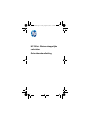 1
1
-
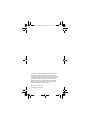 2
2
-
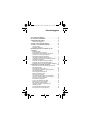 3
3
-
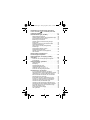 4
4
-
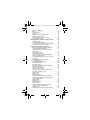 5
5
-
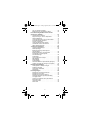 6
6
-
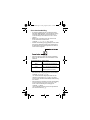 7
7
-
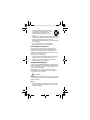 8
8
-
 9
9
-
 10
10
-
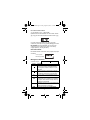 11
11
-
 12
12
-
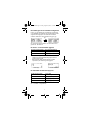 13
13
-
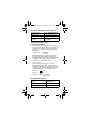 14
14
-
 15
15
-
 16
16
-
 17
17
-
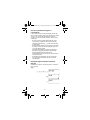 18
18
-
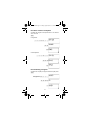 19
19
-
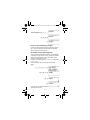 20
20
-
 21
21
-
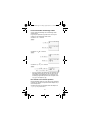 22
22
-
 23
23
-
 24
24
-
 25
25
-
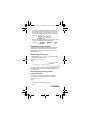 26
26
-
 27
27
-
 28
28
-
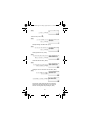 29
29
-
 30
30
-
 31
31
-
 32
32
-
 33
33
-
 34
34
-
 35
35
-
 36
36
-
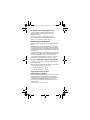 37
37
-
 38
38
-
 39
39
-
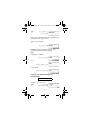 40
40
-
 41
41
-
 42
42
-
 43
43
-
 44
44
-
 45
45
-
 46
46
-
 47
47
-
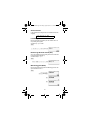 48
48
-
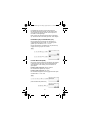 49
49
-
 50
50
-
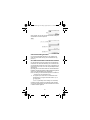 51
51
-
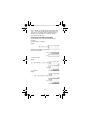 52
52
-
 53
53
-
 54
54
-
 55
55
-
 56
56
-
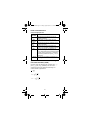 57
57
-
 58
58
-
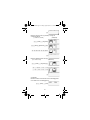 59
59
-
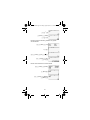 60
60
-
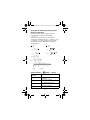 61
61
-
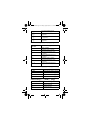 62
62
-
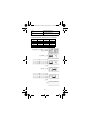 63
63
-
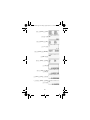 64
64
-
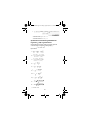 65
65
-
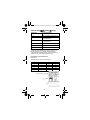 66
66
-
 67
67
-
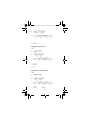 68
68
-
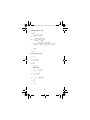 69
69
-
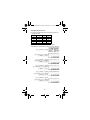 70
70
-
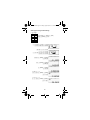 71
71
-
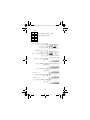 72
72
-
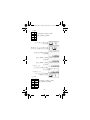 73
73
-
 74
74
-
 75
75
-
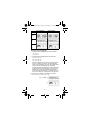 76
76
-
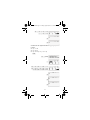 77
77
-
 78
78
-
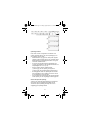 79
79
-
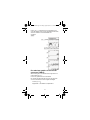 80
80
-
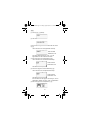 81
81
-
 82
82
-
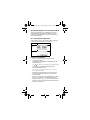 83
83
-
 84
84
-
 85
85
-
 86
86
-
 87
87
-
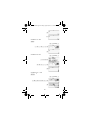 88
88
-
 89
89
-
 90
90
-
 91
91
-
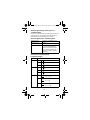 92
92
-
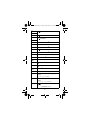 93
93
-
 94
94
-
 95
95
-
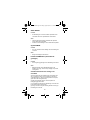 96
96
-
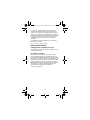 97
97
-
 98
98
-
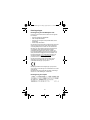 99
99
-
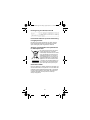 100
100
-
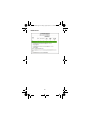 101
101
HP 300s+ Scientific Calculator Handleiding
- Categorie
- Waterpompen
- Type
- Handleiding
Gerelateerde papieren
Andere documenten
-
Casio fx-82SOLAR II de handleiding
-
Casio FX82MS Handleiding
-
Casio FX JUNIOR+ Handleiding
-
Casio FX92 College 2D Handleiding
-
Casio FX82SE Plus Handleiding
-
Casio fx-100MS Handleiding
-
Casio fx-570ES PLUS Handleiding
-
Casio FX-83ES Handleiding
-
Casio fx-350EX de handleiding
-
Casio fx-CG10, fx-CG20 Handleiding